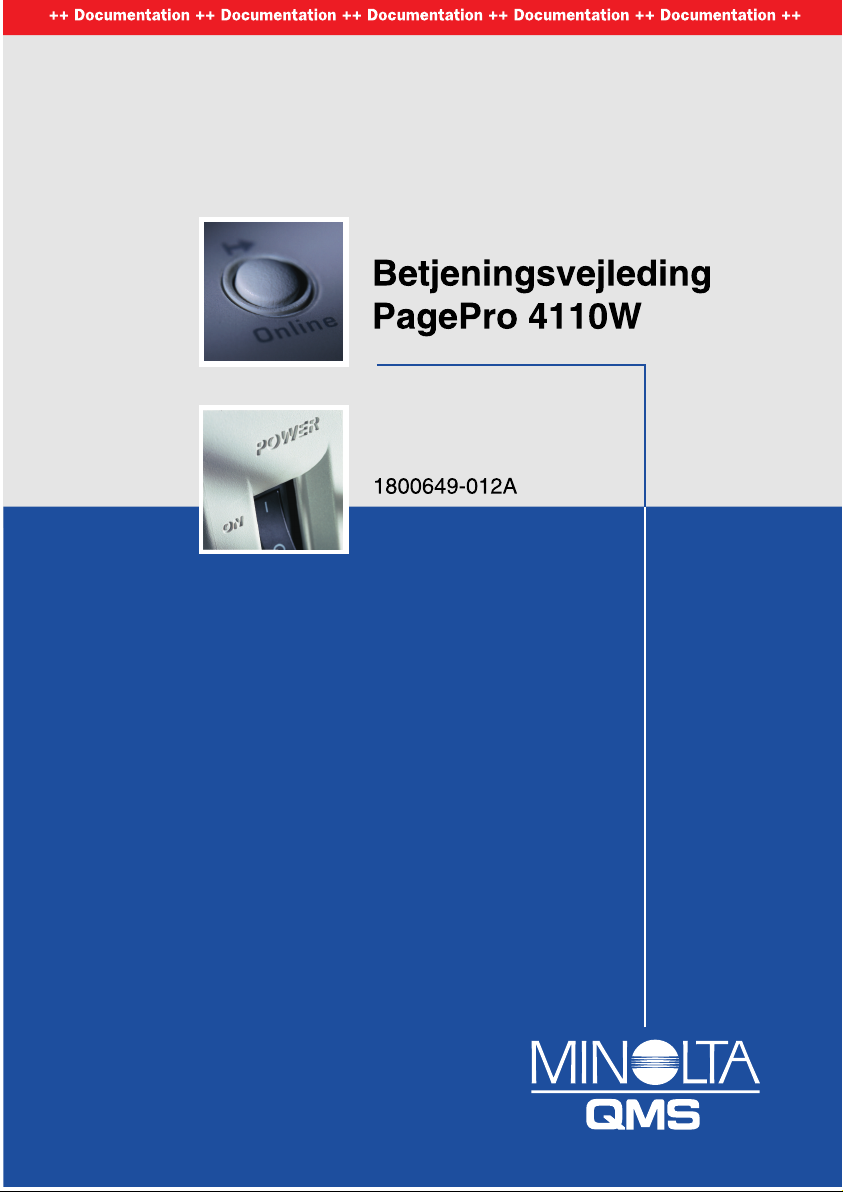
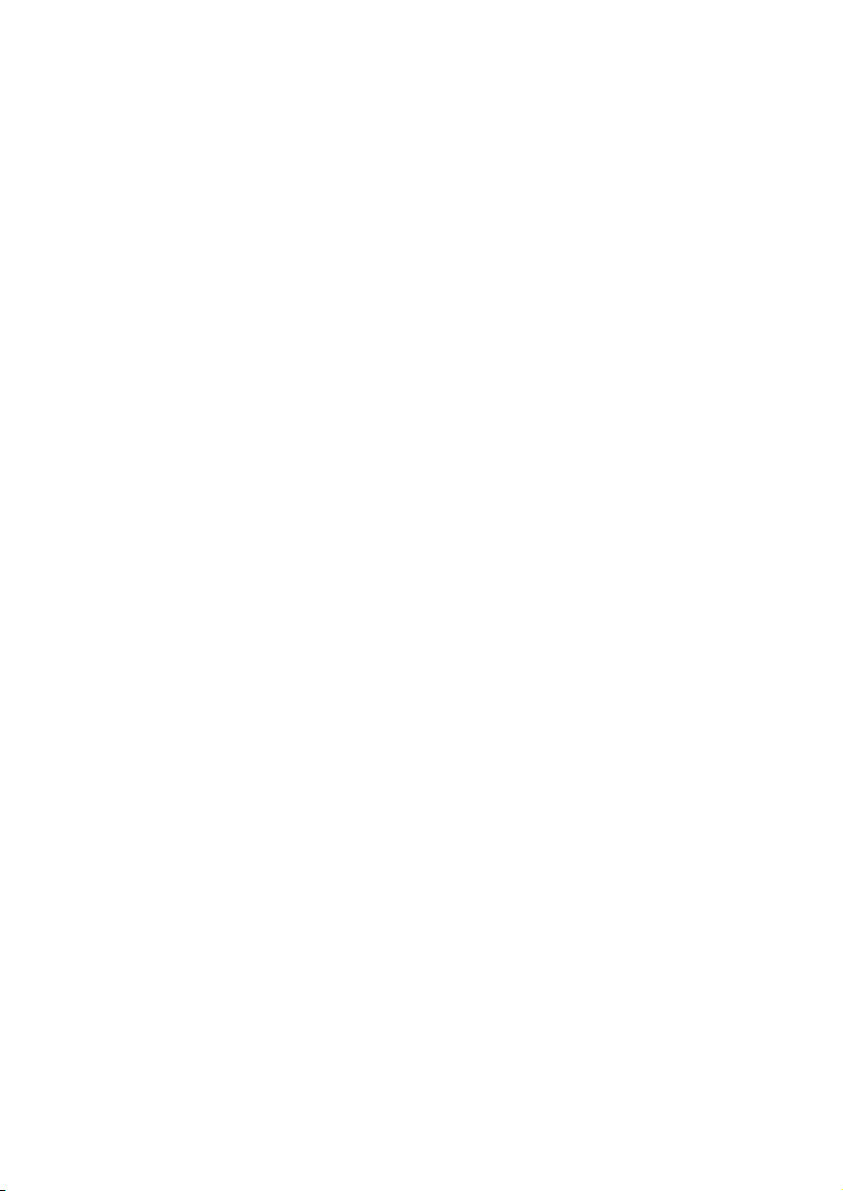
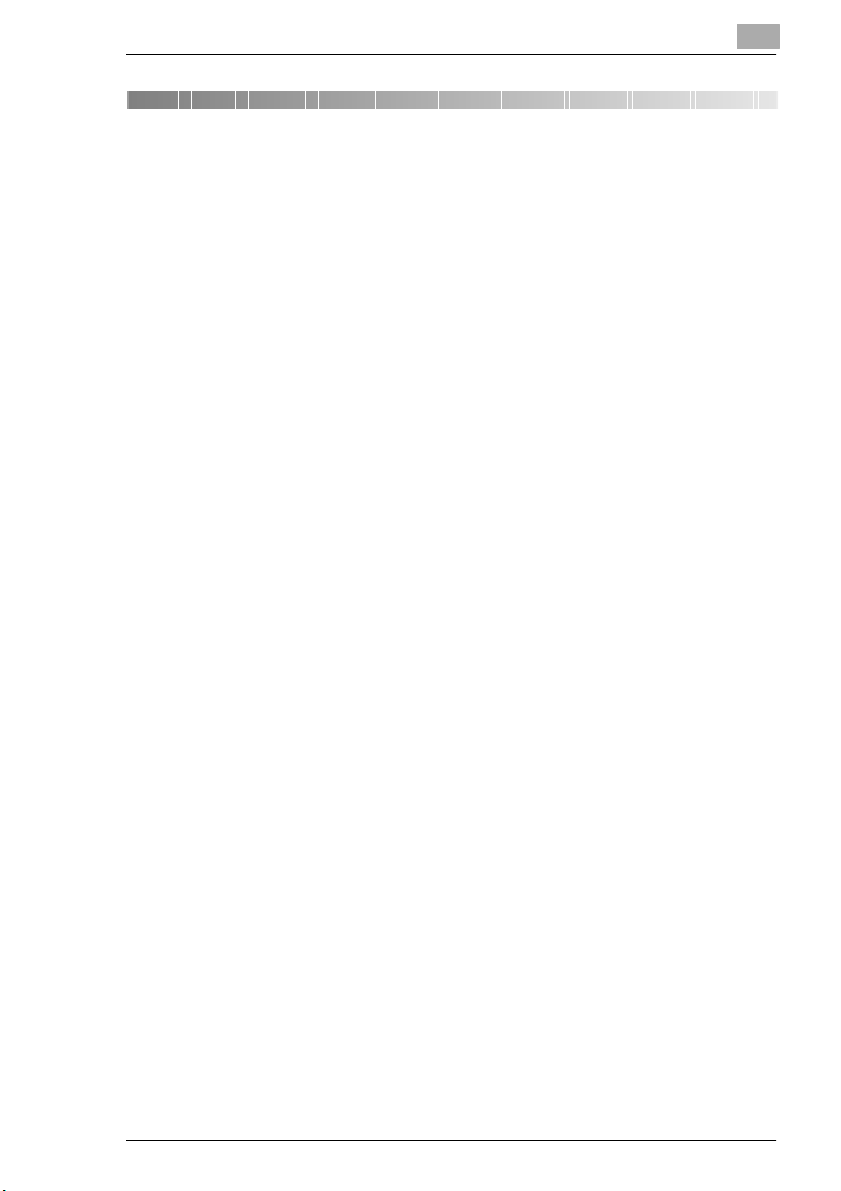
Inholdsfortegnelse
1 Indledning
1.1 Velkommen til MINOLTA-QMS ....................................................1-1
1.2 Oversigt over denne håndbog .....................................................1-2
Sådan finder du informationer i dennebrugerhåndbog...................1-2
Kort forklaring på specialtypografi og præsentationsmåder............1-3
1.3 Arbejde sikkert med laserprinteren.............................................1-4
Informationer om sikkerhed og sikkerfunktion................................1-4
Lasersikkerhed................................................................................1-6
Interne laserstråler..........................................................................1-6
CDRH-forskrifter..............................................................................1-7
Laser-sikkerhedsmærkat.................................................................1-7
Laser-advarselsmærkat ..................................................................1-8
Ozonudslip......................................................................................1-8
2 Udpakning, installation og opsætning af printeren
2.1 Udpakning af laserprinteren ........................................................2-1
2.2 Oversigt over printeren ................................................................2-3
Printerens udvendige dele ..............................................................2-3
Printerens indvendige dele..............................................................2-4
Ekstratilbehør..................................................................................2-5
Printerens kontrolpanel...................................................................2-6
2.3 Montering af laserprinteren..........................................................2-7
Monteringssted................................................................................2-7
Opbevaring af forbrugsstoffer og tilbehør.......................................2-7
Arbejdsbetingelser..........................................................................2-8
Pladskrav........................................................................................2-9
Nødvendig plads til standardmodellen ...........................................2-9
Nødvendig plads med monteret tilbehør ......................................2-10
2.4 Installation af laserprinteren......................................................2-11
Montering af Papirudskriftsbakke og papirindføringsbakke 1 ......2-11
Ilægning af papir i papirindføringsbakken 1 .................................2-12
Tilslutning af strømkabel ..............................................................2-13
Tænd/sluk for printeren.................................................................2-14
Udskrivning af en konfigurationsside ...........................................2-15
Tilslutning af printeren til en computer (parallelport) ....................2-17
Tilslutning af printeren til en computer (USB-port) .......................2-18
PagePro 4110W TOC-1
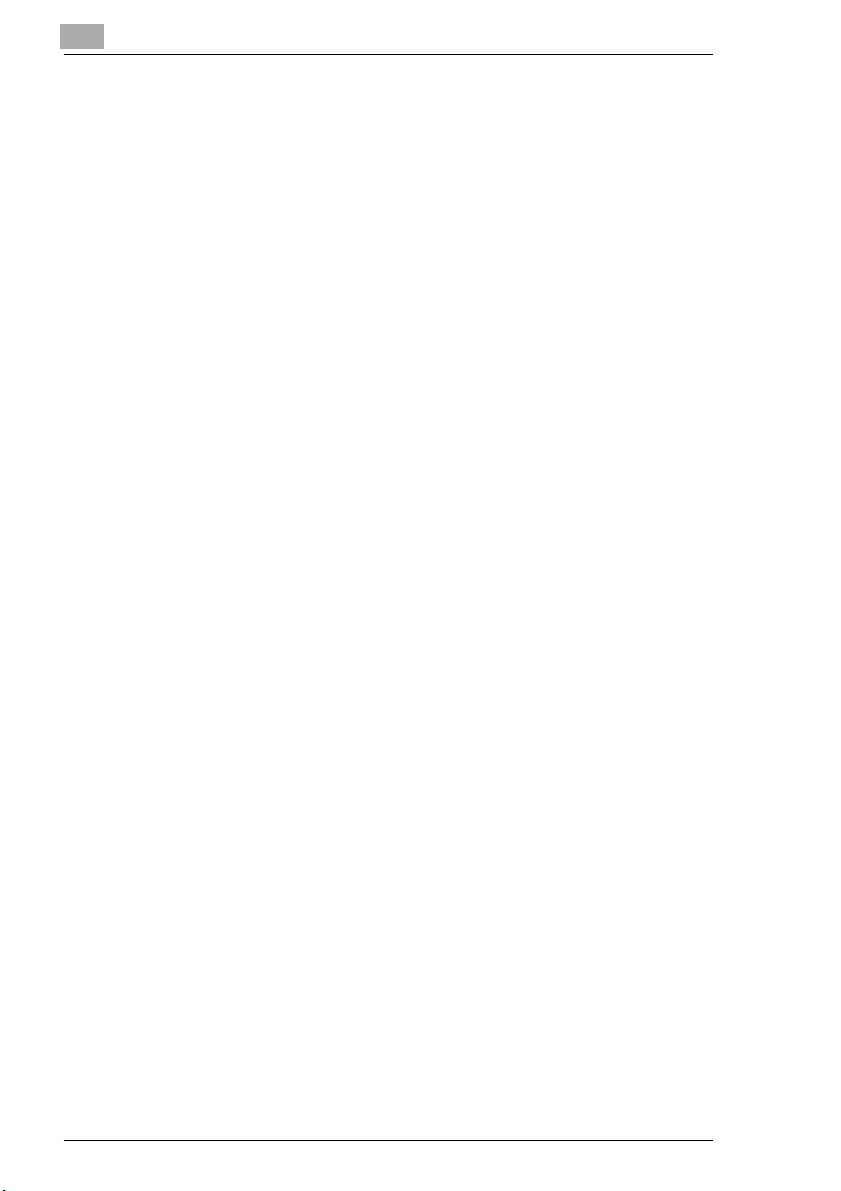
3 Installation af p rinterd riveren
3.1 Systemkrav...................................................................................3-1
3.2 Informationer om installation af printerdriveren.......................3-1
Generelle oplysninger om printerdriveren ......................................3-2
Oplysninger om installation ved hjælp af
Plug-and-Play eller guiden Tilføj printer .........................................3-2
Informationer om installation af en netværksprinter .......................3-2
3.3 Installation af USB-enhedsdriveren ............................................3-3
Installation af USB-enhedsdriveren til Windows 98........................3-3
Installation af USB-enhedsdriveren til Windows Me.......................3-7
Installation af USB-enhedsdriveren til Windows 2000..................3-11
3.4 Installation af printerdriveren ved hjælp af
installationsprogrammet ...........................................................3-23
3.5 Registrering af Statusdisplay....................................................3-25
Registrering af Statusdisplay til Windows 95 /
Windows 98 / Windows NT4.0......................................................3-25
Registrering af Statusdisplay til Windows 2000 / Windows Me.... 3-29
3.6 Afinstallation af printerdriveren................................................3-32
4 Arbejde med Windows printerdriver o g værktøjer
4.1 Visning af indstillinger for printerdriver.....................................4-1
Visning af indstillinger i Windows 95/98/Me ..................................4-1
Visning af indstillinger i Windows NT 4.0 / Windows 2000" ...........4-3
4.2 Fanen Papir...................................................................................4-4
Valg af papirformat.........................................................................4-5
Valg af antal kopier.........................................................................4-5
Valg af papirretning ........................................................................4-5
Aktivering og deaktivering af printerens sorteringsfunktion............ 4-6
Valg af papirkilde............................................................................4-7
Gendannelse af de oprindelige indstillinger [STANDARD]............. 4-7
4.3 Fanen Sidelayout..........................................................................4-8
Udskrivning af flere dokumentsider pr. udskriftsside (N-op)...........4-9
Udskrivning af vandmærker..........................................................4-10
Brugerdefinerede vandmærker ....................................................4-11
Skalering af det udskrevne dokument..........................................4-12
Funktionen Duplex/Brochure........................................................4-12
4.4 Fanen Billede..............................................................................4-13
Optimering af udskriften af faxdokumenter (Mønsterfarver)......... 4-14
Valg af opløsning .........................................................................4-14
Optimering af billedudseendet på udskriften (Billedudsnit...) .......4-15
TOC-2 PagePro 4110W
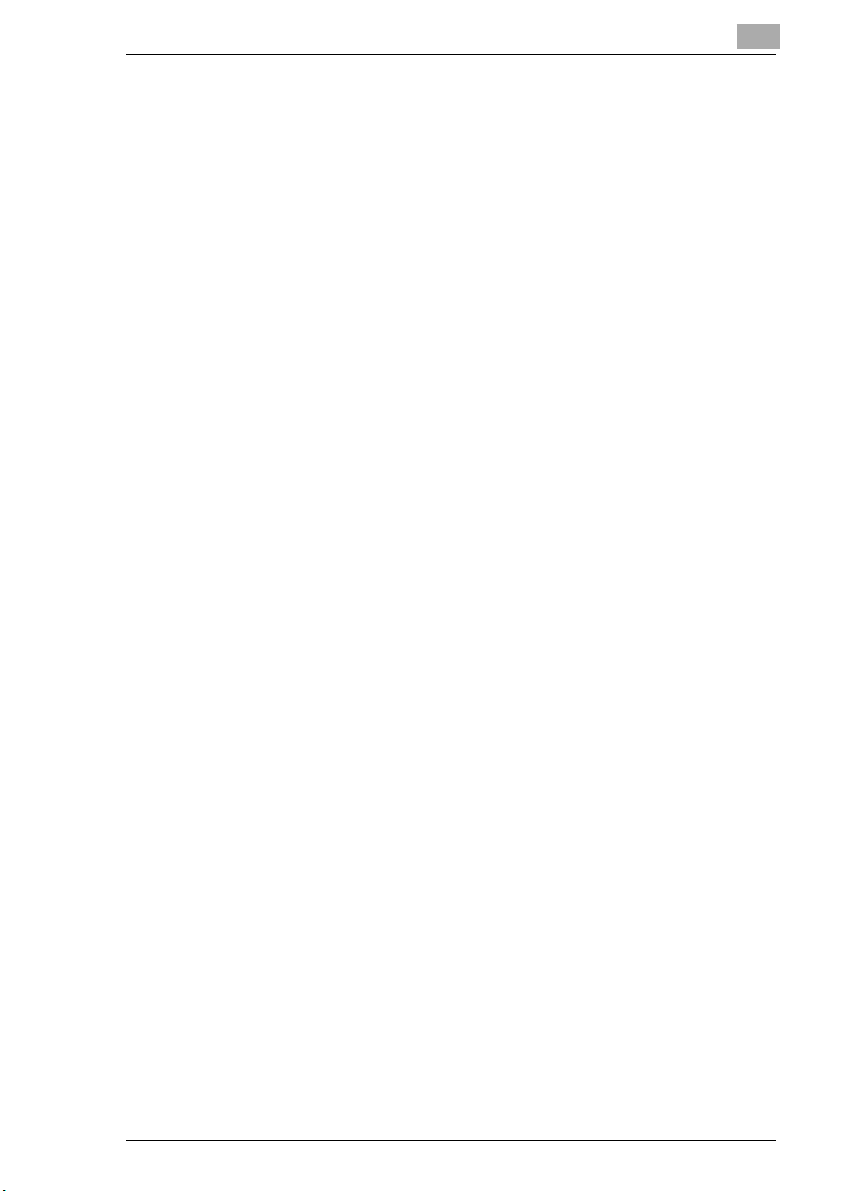
4.5 Fanen Avanceret.........................................................................4-16
Send én gang................................................................................4-16
4.6 Fanen Enhedsindstilling.............................................................4-17
Aktivering af den valgfrie duplexenhed.........................................4-17
Aktivering af den valgfrie papirbakke 2 eller 3 ..............................4-17
5 Arbejde med statusdisplayet
5.1 Start af Statusdisplay ...................................................................5-2
Ændring af størrelsen af vinduet Statusdisplay ..............................5-3
5.2 Statusdisplaymeddelelser............................................................5-3
5.3 Kontrol af popup meddelelser.....................................................5-4
Sådan aktiveres en popup fejlmeddelelse .....................................5-4
Sådan deaktiveres en popup fejlmeddelelse .................................5-4
5.4 Visning af printerinformation.......................................................5-5
5.5 Sådan lukkes Statusdisplay.........................................................5-5
6 Arbejde med printeren
6.1 Notér følgende vigtige punkter:...................................................6-1
Hvad skal jeg være opmærksom på ved ilægning af papir?...........6-1
Hvad skal jeg være opmærksom på ved ilægning af kuverter?......6-1
Hvilket papirformat kan jeg bruge? .................................................6-3
Hvilke typer papir kan jeg bruge?....................................................6-4
Udskriftsområde..............................................................................6-4
6.2 Brug af kontrolknappen................................................................6-5
Udskrivning af konfigurationssiden ................................................6-6
Fortsættelse af et udskriftsjob efter en fejlmeddelelse ...................6-7
6.3 Ilægning af papir ...........................................................................6-8
Ilægning af papir i papirindføringsbakken 1 ...................................6-8
Ilægning af papir i den manuelle indføringsenhed .........................6-9
Ilægning af papir i papirindføringsbakke 2/3 ...............................6-10
6.4 Overvågning af udskriftsjobs vha. statusvisningen................6-12
7 Installation af ekstratilbehør
7.1 Installation af papirindføringsbakke 2/3 .....................................7-1
7.2 Installation af duplexenheden......................................................7-4
7.3 Installation af DIMM-RAM-modul.................................................7-6
7.4 Installation af netværkskort.......................................................7-11
PagePro 4110W TOC-3
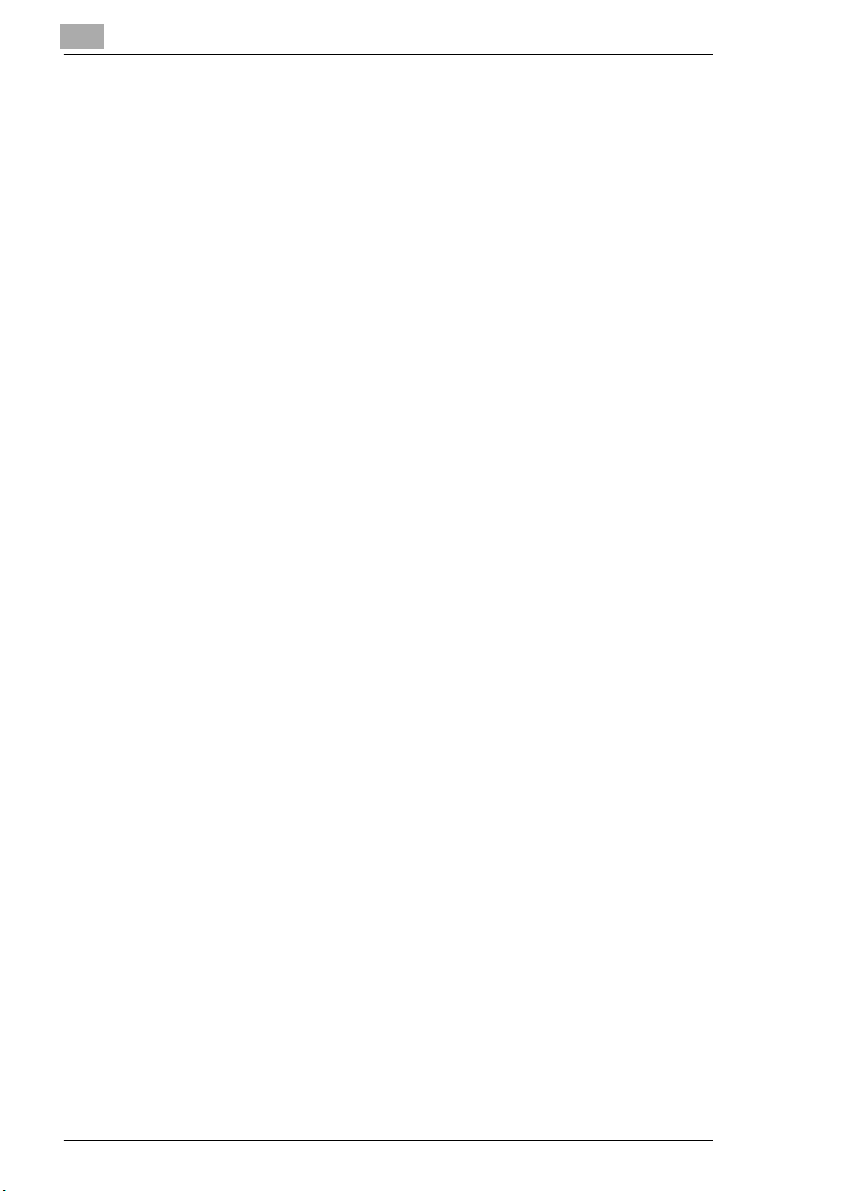
8 Vedligeholdelse og service af printeren
8.1 Rensning af printeren ..................................................................8-2
Rensning af kabinettet ...................................................................8-2
Rensning af papirindføringsvalsen ................................................8-2
8.2 Udskiftning af tonerpatron ..........................................................8-5
9Fejlfinding
9.1 Afhjælpning af papirstop.............................................................9-2
Afhjælpning af papirstop ved tonerpatronen ..................................9-2
Afhjælpning af papirstop ved fikseringsenheden ...........................9-4
Afhjælpning af papirstop ved udskriftsbakken ...............................9-6
Afhjælpning af papirstop ved papirindføringsbakke 1 ....................9-7
Afhjælpning af papirstop ved den manuelle indføringsenhed ........9-8
Afhjælpning af papirstop ved papirindføringsbakke
2/3 (ekstratilbehør) ........................................................................9-9
Afhjælpning af papirstop ved duplexenheden (øverst) ................ 9-10
Afhjælpning af papirstop ved duplexenheden (nederst) .............. 9-11
9.2 Problemer med udskriftkvaliteten.............................................9-12
9.3 Generelle udskrivningsproblemer ............................................9-15
9.4 USB-tilslutningsproblemer........................................................ 9-16
9.5 Printermeddelelser ....................................................................9-17
Lampefunktioner........................................................................... 9-17
Statusmeddelelser........................................................................9-18
Brugermeddelelser.......................................................................9-19
Servicemeddelelser......................................................................9-24
10 Tillæg
10.1 Karakteristika..............................................................................10-1
Hardware......................................................................................10-1
Operativsystem.............................................................................10-1
10.2 Tekniske specifikationer............................................................ 10-2
Printeren PagePro 4110W............................................................10-2
500 arks papirindføringsbakke(ekstratilbehør)............................10-3
Duplexenhed (ekstratilbehør).......................................................10-4
Netværkskort (ekstratilbehør).......................................................10-4
Udvidelsesmodul (ekstratilbehør).................................................10-4
Interfacetilslutningsstik og -kabler ................................................10-5
USB-port og -kabel.......................................................................10-5
10.3 Minolta QMS's miljøkrav ...........................................................10-6
Hvad står energy star for?............................................................10-6
10.4 Indeks..........................................................................................10-7
TOC-4 PagePro 4110W
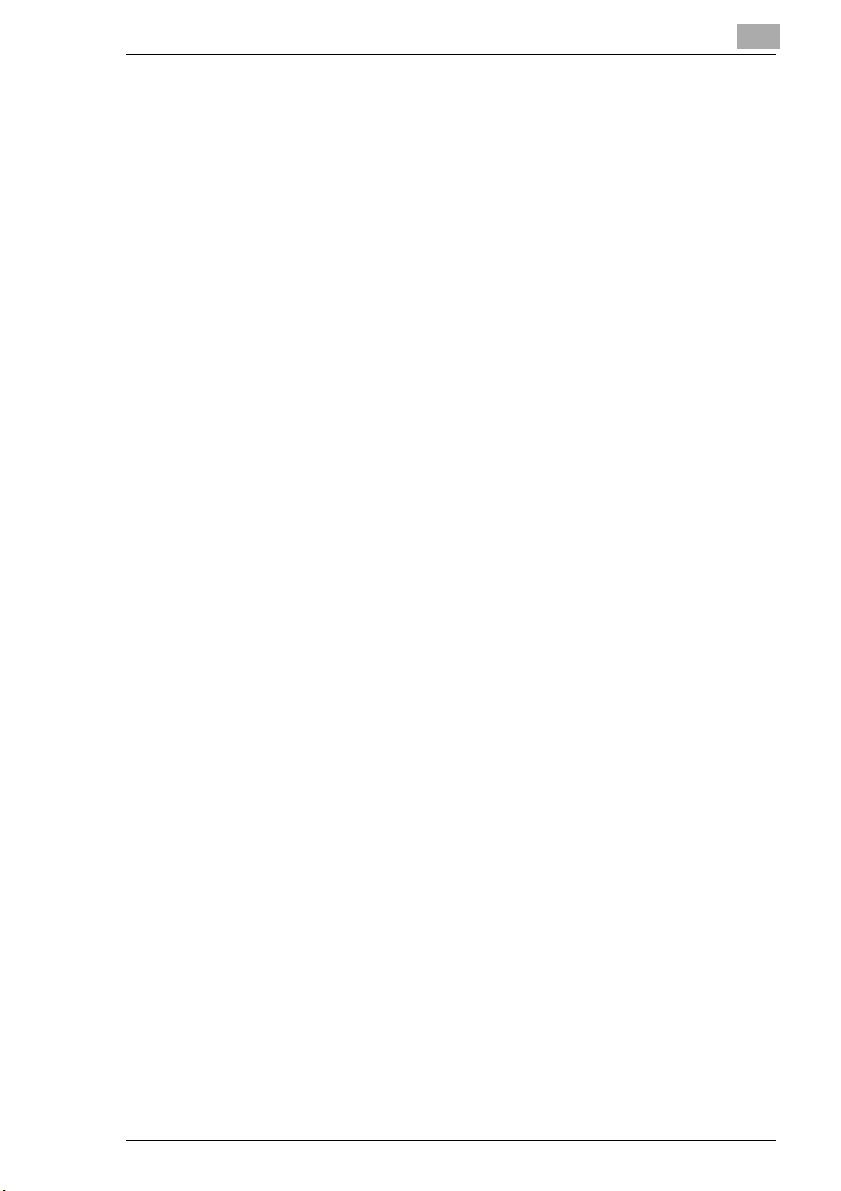
PagePro 4110W TOC-5
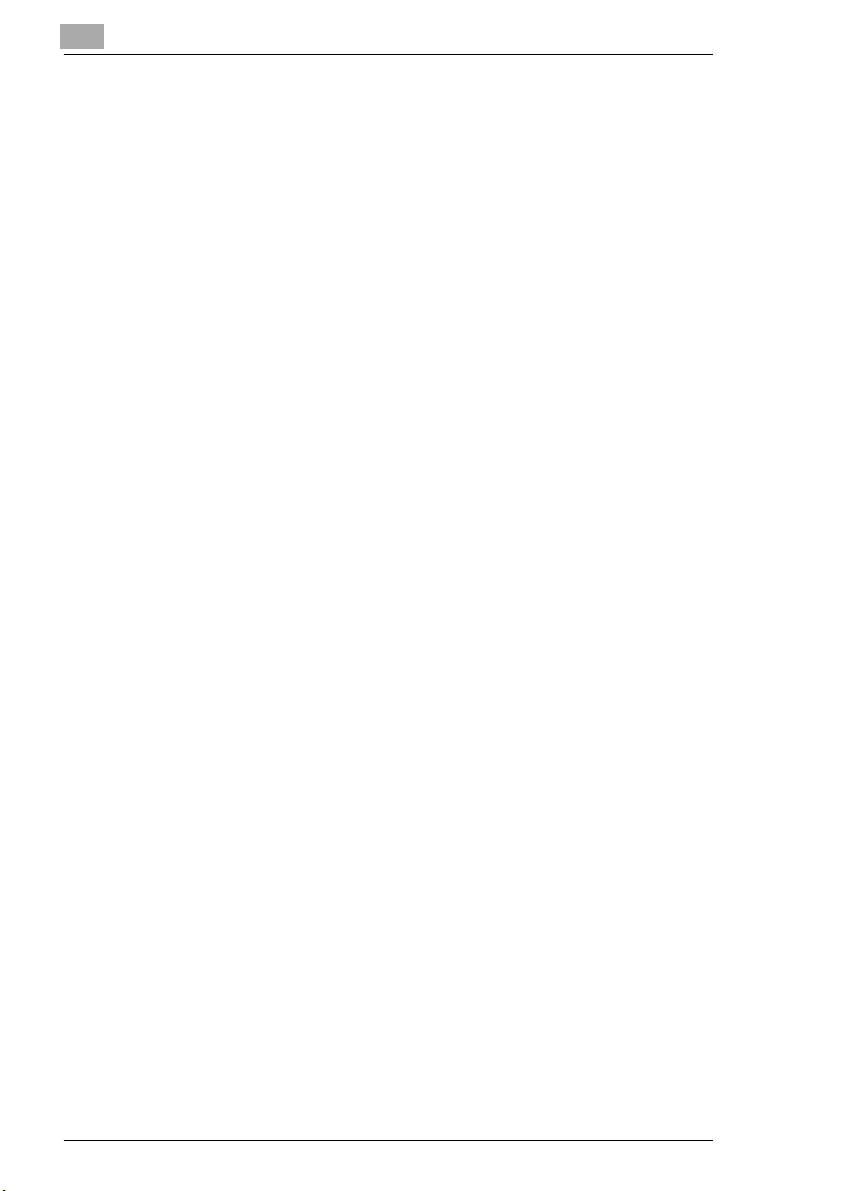
TOC-6 PagePro 4110W
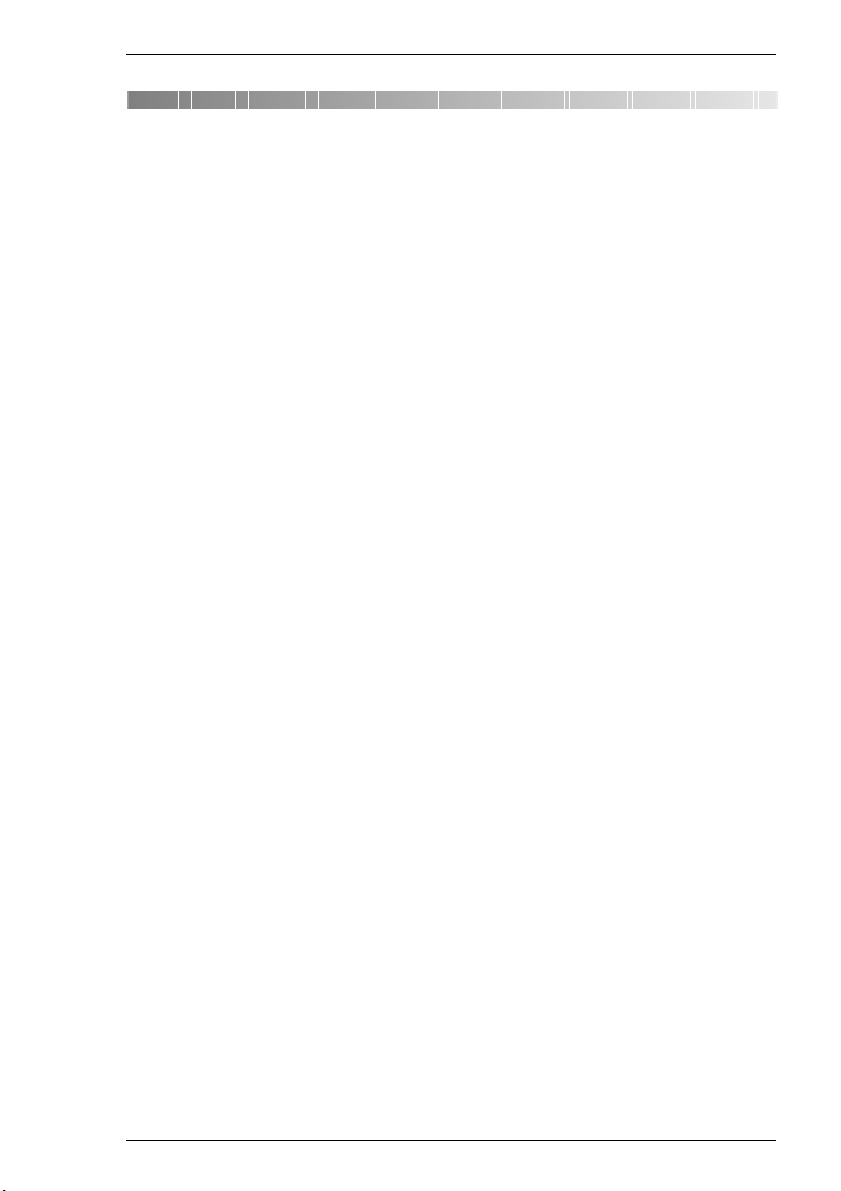
Indledning
1 Indledning
1.1 Velkommen til MINOLTA-QMS
Tak,fordiduvalgteatkøbeenMINOLTA-QMSPagePro4110Wlaserprinter.
For at opnå det bedste resultat og udnytte laserprinteren effektivt, giver
denne brugerhåndbog dig oplysninger om følgende emner:
G Installation af printerdriveren
G Arbejde med printerdriver og værktøjer
G Arbejde med printeren
G Vedligeholdelse og service af printeren
G Fejlfinding.
Læsdennebrugerhåndboggrundigt,inden du tager printeren i brugførste
gang og opbevar håndbogen, så den er inden for rækkevidde.
MINOLTA-QMSforbeholdersig rettil at ændreindholdeti dennehåndbog
uden forudgående varsel.
1
Varemærker
Centronics er et registreret varemærke tilhørende Centronics,Inc.
Microsoft, Windows, og Windows NT er registrerede varemærker
tilhørende Microsoft Corporation.
IBM er et registreret varemærke tilhørende International Business
Machines Corporation.
Adobe, PostScript o g PostScript-logoeter varemærker tilhørende Adobe
Systems, Inc.
PagePro er et varemærke tilhørende Minolta Co., Ltd.
Fine-ART og Fine Micro Toning er varemærker tilhørende Minolta Co.,
Ltd.
MINOLTA-QMSog MINOLTA-QMS-logoeter registrerede varemærker
tilhørende MINOLTA-QMS, Inc.
Alle andre produkter eller mærker er varemærker eller registrerede
varemærker tilhørende de respektive firmaer eller organisationer.
PagePro 4110W 1-1
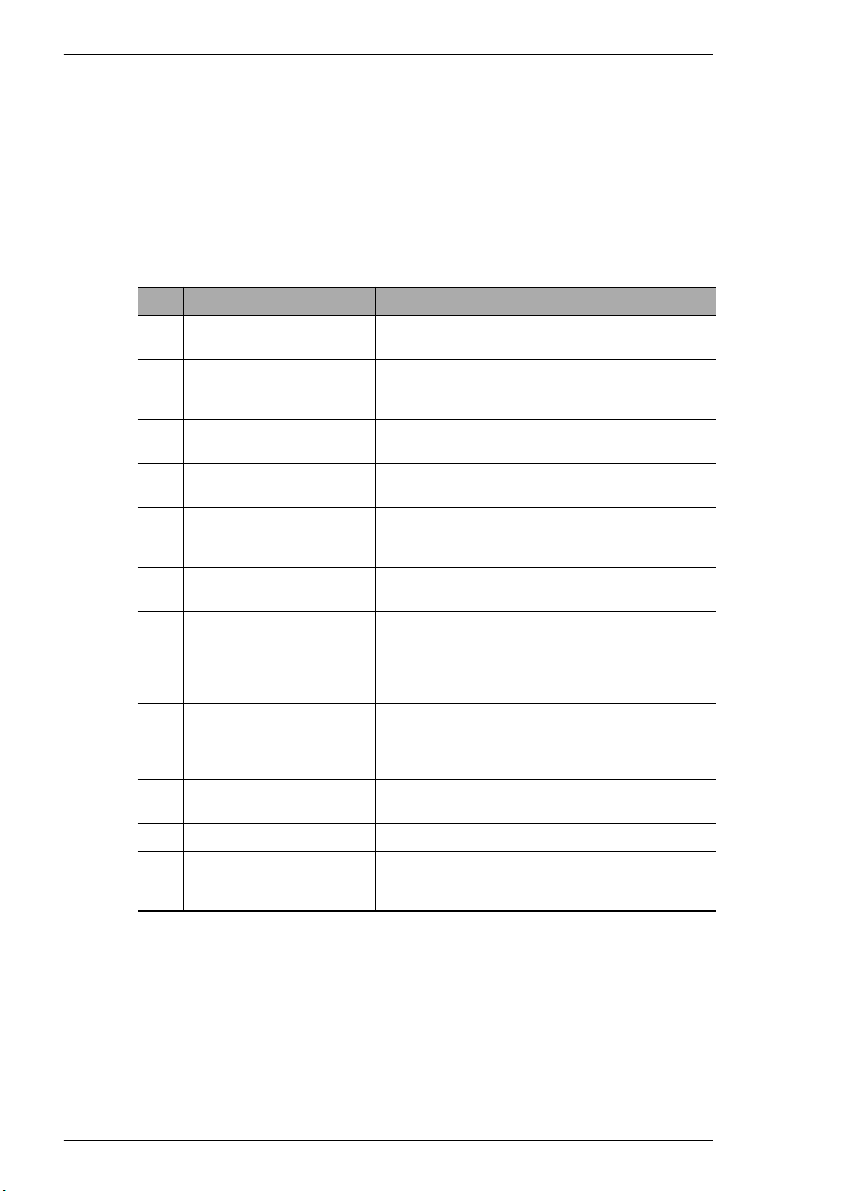
1
1.2 Oversigt over denne håndbog
Sådan finder du informationer i denne brugerhåndbog
Ved du præcist, hvor du skal finde de informationer, du har behov for?
Den følgende tabel skal hjælpe dig.
Du kan også finde oplysninger om et bestemt problem ved at se i
stikordsregistret bagest i brugerhåndbogen.
Nr. Kapiteloverskrift Kapitelindhold
Indholdsfortegnelse En komplet oversigtover alle kapitler og
1 Indledning Indledende bemærkningerog oplysningerom,
2 Udpakning,installation og
opsætningaf printeren
3 Installation af printerdriveren Forklaring trin for trin på, hvordan du installerer
4 Arbejdemed printerdrivernei
Windows
5 Arbejde med statusdisplay Informationer om, hvordan du mest effektivt bruger
6 Arbejde med printeren Sådan finder du ud af, hvordan printeren arbejder.
7 Installation af tilbehør Oplysninger om, hvordan du installerer tilbehør
8 Vedligeholdelseog service
af printeren
9 Fejlfinding Hjælp til analyse og afhjælpning af problemer.
10 Tillæg Et udvalg af nyttige informationer, f.eks.:
underkapitler i denne brugerhåndbog.
hvordan du skal bruge håndbogen, samt
informationer om sikker brug af printeren.
Oplysninger om, hvordan printeren skal indstilles, og
en introduktion af de forskellige funktioner.
printerdriveren.
Informationer om, hvordan du styrer printeren via
printerdriveren. Dette hjælper dig med til at udnytte
printerens funktioner e ffektivt.
statusdisplay.
For eksempel,oplysninger om:
• Ilægning af papir
• overvågning af udskriftsjobs
• annullering af udskriftsjobs
korrekt, f.eks.:
• Papirindføringsbakke til 500 ark
• netværkskort
Oplysninger om, hvordan du vedligeholderprinteren
og hvordan du nemt selv kan udskifte bestemte dele.
• Specifikationer
•Ordliste
Indledning
1-2 PagePro 4110W
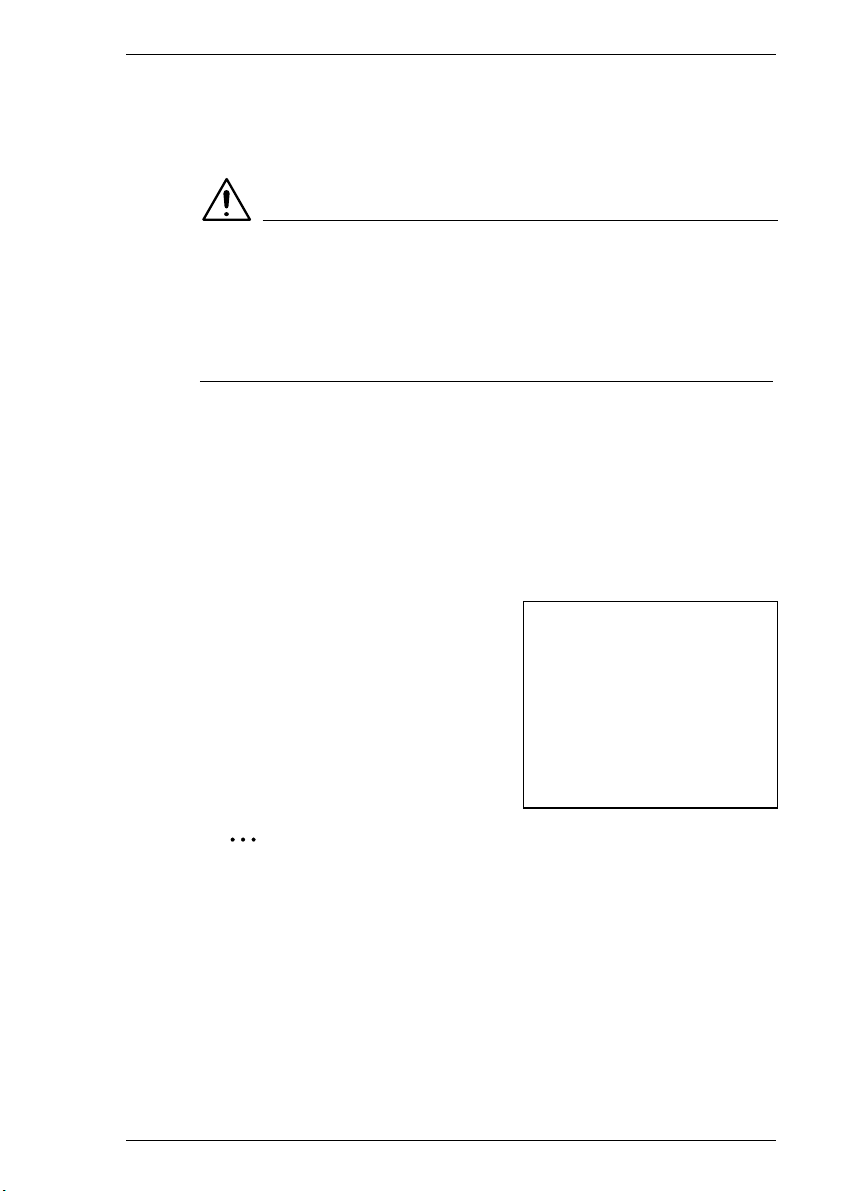
Indledning
Kort forklaring på specialtypografi og præsentationsmåder
Der anvendes specielle skrifttyper og præsentationsmåder i denne
brugerhåndbog for at markere forskellige problemstillinger.
FORSIGTIG
Dette er en advarsel!
En advarsel advarer dig om fare for personer eller om skader, der kan
betyde, at maskinen ikke fungerer korrekt.
➜ Pilen henviser til sikkerheden og foranstaltninger, der skal træffes for
at forebygge faren.
[MENU] knappen på kontrolpanelet / knap på printerdriveren med
betegnelsen “Menu“
➜ Enkelt handling, der skal udføres (der er ikke andre trin)
Trin 1 ud af en række handlinger
1
1
Trin 2 ud af en række handlinger,
2
etc.
Her findes hjælp.
?
➜ Det viste forslag hjælper dig
med at opnå det ønskede
resultat.
Her ser du, hvad du skal gøre
✎
Gode råd
Tekstpassager,der præsenterespå dennemåde,giver digtips, sådet
bliver lettere for dig at arbejde med printeren.
PagePro 4110W 1-3
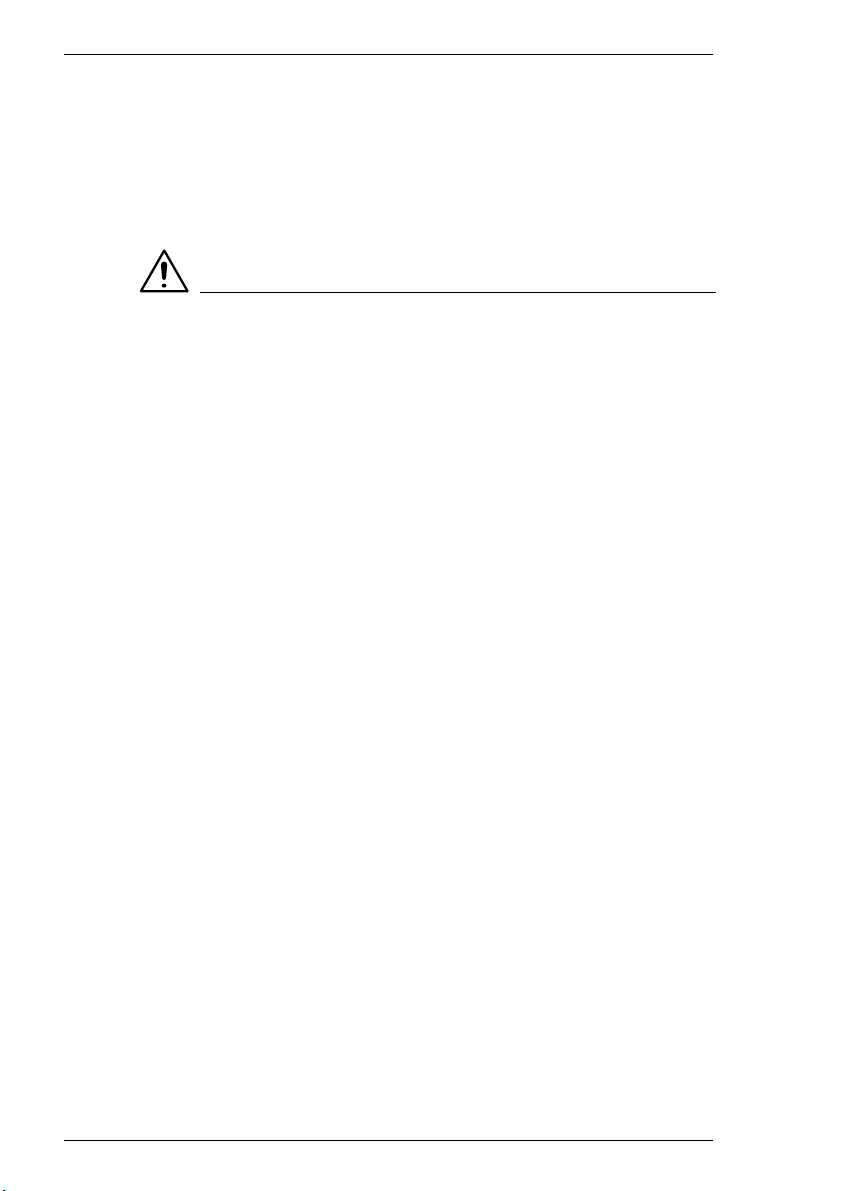
1
1.3 Arbejde sikkert med laserprinteren
Informationer om sikkerhed og sikker funktion
Hvis printeren ikke håndteres korrekt, kan det medføre personskader,
elektriskstød og muligvis brand. Inden printerenpakkes ud, skal du læse
disse oplysninger grundigt af hensyn til din egen sikkerhed og driften.
FORSIGTIG
Vær opmærksom på følgende:
➜ Sørg for, at strømkablet er sat korrekt i stikkontakten og at den altid er
synlig og let tilgængelig.
➜ Træk ikke stikket ud ved at rive i ledningen, da den derved kan blive
ødelagt. Det kan medføre elektrisk stød eller brand.
➜ Tag strømledningen ud af stikkontakten, hvis printeren ikke er i brug i
en længerevarende periode.
➜ Tag ikke strømkabletud af stikkontakten,hvis hænderne er våde, kan
dette medføre elektrisk stød.
➜ Flyt ikke printeren, med mindre strømkablet er taget ud af
stikkontakten. Ellers risikerer du at beskadige kablet. Dette kan
medføre kortslutningeller brand.
➜ Placer ikke tunge genstande på strømkablet. Undlad at trække i eller
vride kablet, da dette kan medføre skade. Det kan medføre elektrisk
stød eller brand.
➜ Printeren må ikke stå på kablet til en anden maskine, da dette kan
ødelægge det pågældende kabel. Det vil kunne medføre brand eller
fejlfunktion for den pågældende enhed.
➜ Kontroller, at strømforsyningen til enheden har den korrekte
spænding. Ellers kan det medføre brand eller elektrisk stød.
➜ Sluk straks for enheden og tag strømkablet ud af stikkontakten, hvis
strømkablet er beskadiget. Hvis dette ikke sker, kan det medføre
brand eller elektrisk stød. Kontakt den ansvarlige tekniker hos
kundeservice.
➜ Anvend kun forlængerledninger,som mindst er beregnet til den
maksimale nominelle belastning for printeren. Forlængerledninger
med en lavere mærkespænding kan medføre overophedning og
muligvis brand.
Indledning
1-4 PagePro 4110W
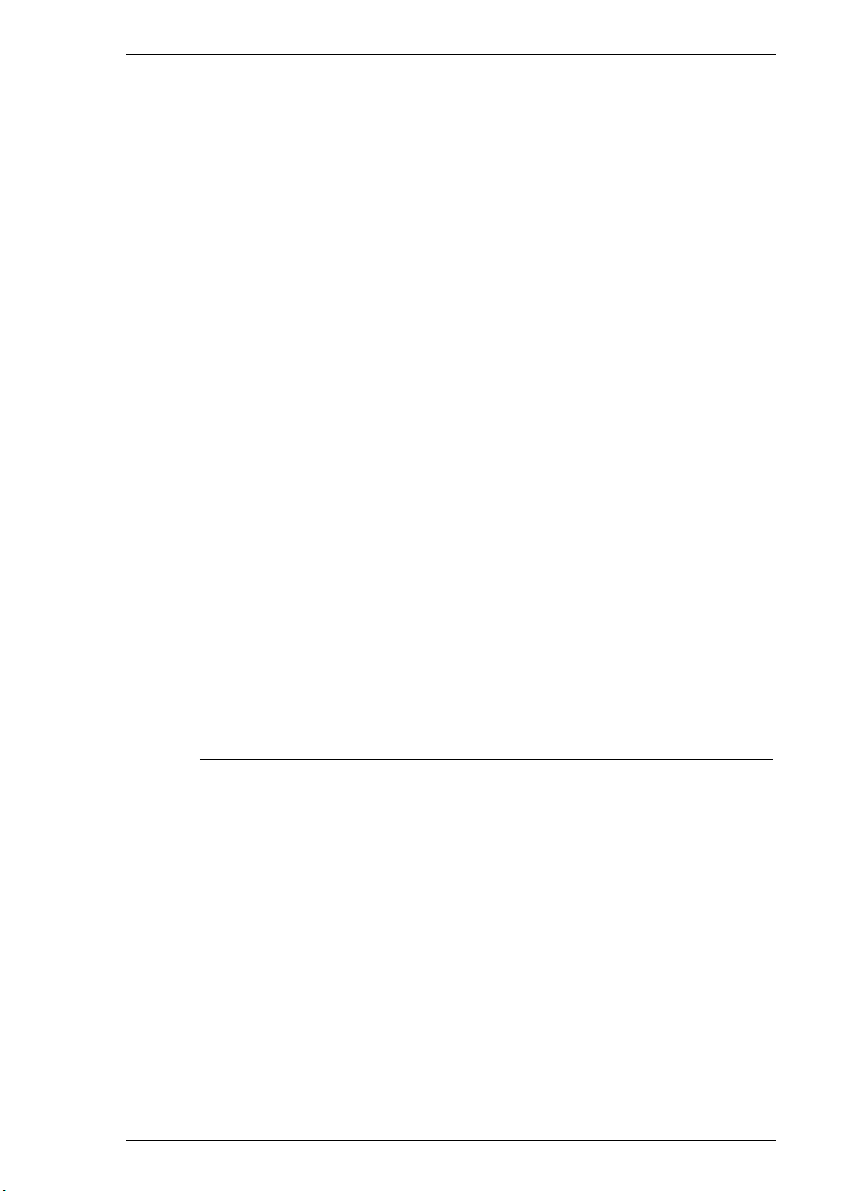
Indledning
1
➜ Følg udelukkende de fremgangsmåder, som er beskrevet i denne
manual. Hvis maskinen anvendes ukorrekt, kan det medføre brand
eller elektrisk stød.
➜ Der må ikke placeres tunge genstande på printeren.
➜ Der må ikke åbnes dæksler på maskinen, når der udskrives.
➜ Sluk ikke for printeren under udskrivning.
➜ Der må ikke anbringes magnetisk ladede genstand i nærheden af
printeren.
➜ Der må ikke anvendes let antændelige sprays, væsker eller gasser i
umiddelbar nærhed af printeren.
➜ Der må ikke ændres på printerens konstruktion eller fjernes
sikkerhedsudstyr. E nheden er udstyret med
højspændingskomponenter. Hvis maskinen anvendes ukorrekt, kan
det medføre brand eller elektrisk stød.
➜ Kom ikke papirclips, hæfteklammer eller små metalgenstande ind i
maskinens åbninger. Det kan medføre elektrisk stød eller brand. Hvis
der kommer metaldele i maskinen, skal du straks slukke for den,
trække strømkablet ud og kontakte den ansvarlige tekniker hos
kundeservice.
➜ Placer ikke kaffekopper, flasker eller andre væskebeholdere med
indhold på maskinen. Hvis der kommer væske i maskinen, kan det
medføre elektrisk stød eller brand. Hvis der alligevel kommer væske i
maskinen, skal du slukke for den straks, trække strømkablet ud og
kontakte den ansvarlige tekniker hos kundeservice.
➜ Hvis maskinen bliver meget varm eller hvis du bemærker røg eller en
unormal lugt fra maskinen, skal du straks slukke for den og trække
strømkablet ud af stikkontakten. Kontakt den ansvarlige tekniker hos
kundeservice.
PagePro 4110W 1-5
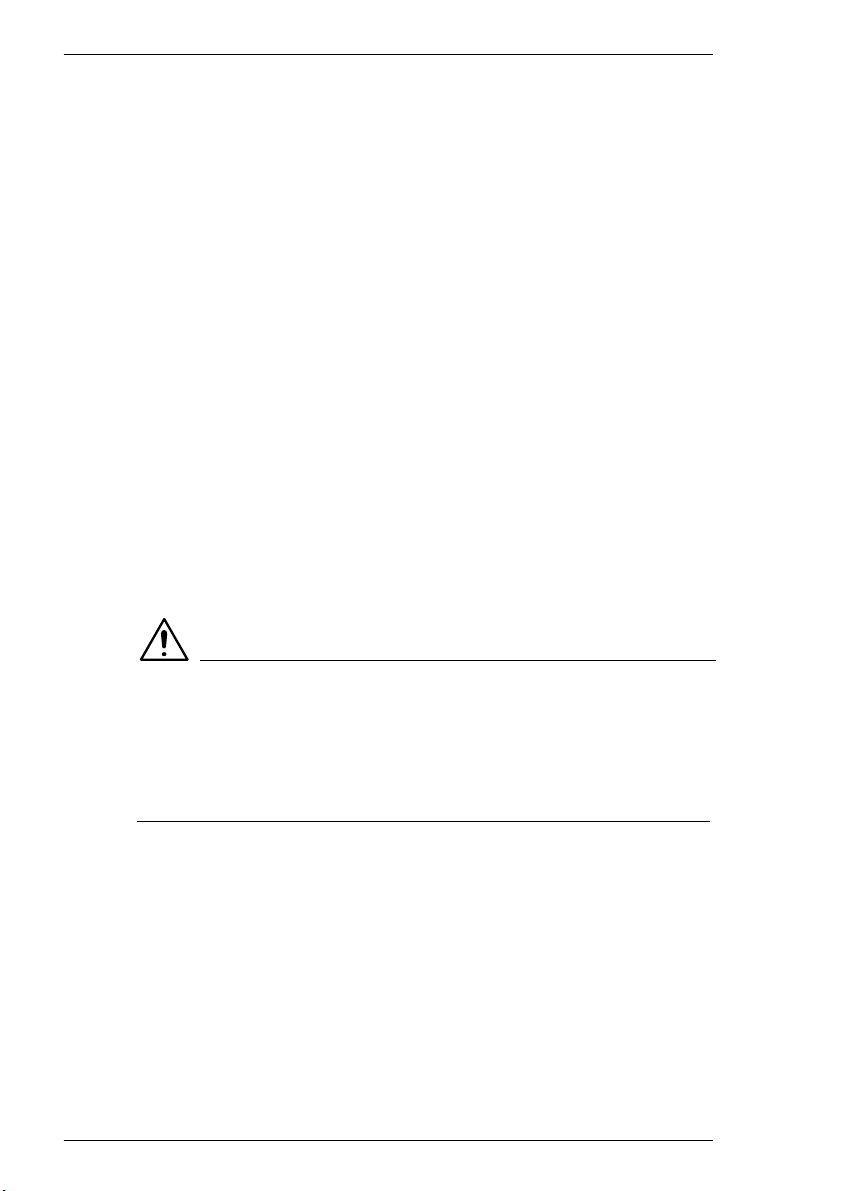
1
Indledning
Lasersikkerhed
Denneprintererudstyretmed en laserenhed.Hvisprinterenanvendesiht.
instruktionerne i denne brugerhåndbog, udgør laseren ingen fare.
Laserstrålen i printeren er fuldstændig afskærmet. Der er derfor ingen
risiko for at blive bestrålet under udskrivning.
Denne printer er godkendt som et laserprodukt i klasse I (Class I Laser
product) i henhold til USA's sundhedsministeriums standard for stråling
(US Department of Health and Human Services (DHHS) Radiation
Performance Standard), som henviser til loven om strålingskontrol for
sundhed og sikkerhed (Radiation Control for Health and Safety Act) fra
1968. Dette betyder, at printeren ikke genererer farlige laserstråler.
Interne laserstråler
Maks. stråling:
1.03 mW ved laseråbningen i skrivehovedet.
Bølgelængde:770-810 nm
Dette produkt har en laserdiode i klasse 3b med usynlig laserstråle.
Laserdiodenog det polygonescanningsspejl er integreret i laserenheden.
LaserenhedenMÅ IKKE REPARERESPÅ STEDET. Derforbør du aldrig
åbne den.
FORSIGTIG
Fare laserstråler!
Hvis printeren anvendes på en anden måde, end beskrevet i denne
manual, kan det medføre bestrålingsfare.
➜ Printeren må kun anvendes i overensstemmelse med instruktionerne
i denne brugerhåndbog.
1-6 PagePro 4110W
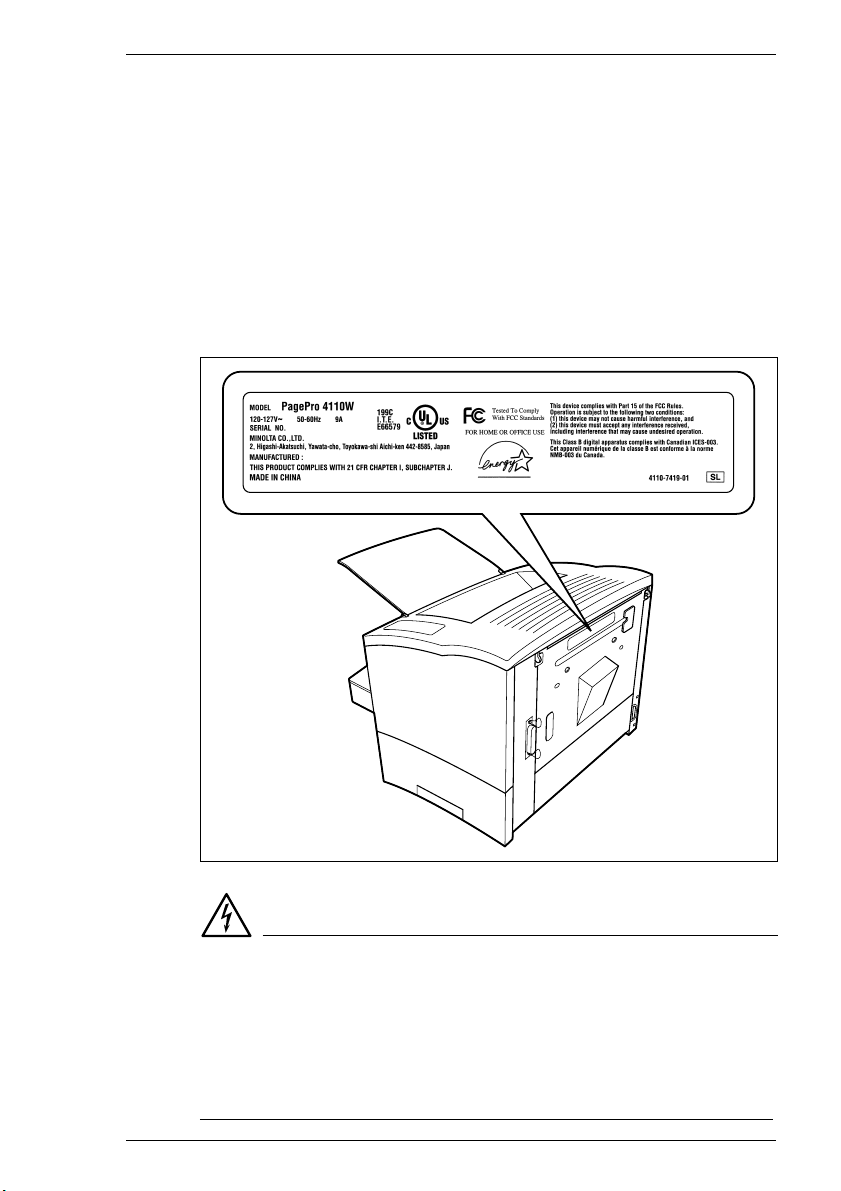
Indledning
1
CDRH-forskrifter
Den 2. august 1976 indførte centret for udstyr og r adiologisk sundhed
(Center for Devices and Radiological Health (CDRH)), som er en del af
detamerikanskeministeriumforfødevarerog medicin(USFood and Drug
Administration)),specifikationer for alle produkter, som anvender
laserstråler. Produkter uden undtagelse, som sælges eller anvendes i
USA, skal overholde disse lovmæssige krav. Sikkerhedsmærkaten på
følgende side bekræfter, at produktet opfylder bestemmelserne i CDRHforskrifterne. Denne mærkat skal være påsat alle produkter, som sælges
eller anvendes i USA.
Laser-sikkerhedsmærkat
FARE
Anvend kun printeren som beskrevet i denne håndbog!
Hvis du bruger betjeningsfunktionerne, justerer printeren eller bruger
andre fremgangsmåder end dem, der er beskrevet i denne håndbog, kan
du blive udsat for farlig stråling.
➜ Printeren må kun anvendes i henhold til instruktionerne i denne
brugerhåndbog.
PagePro 4110W 1-7
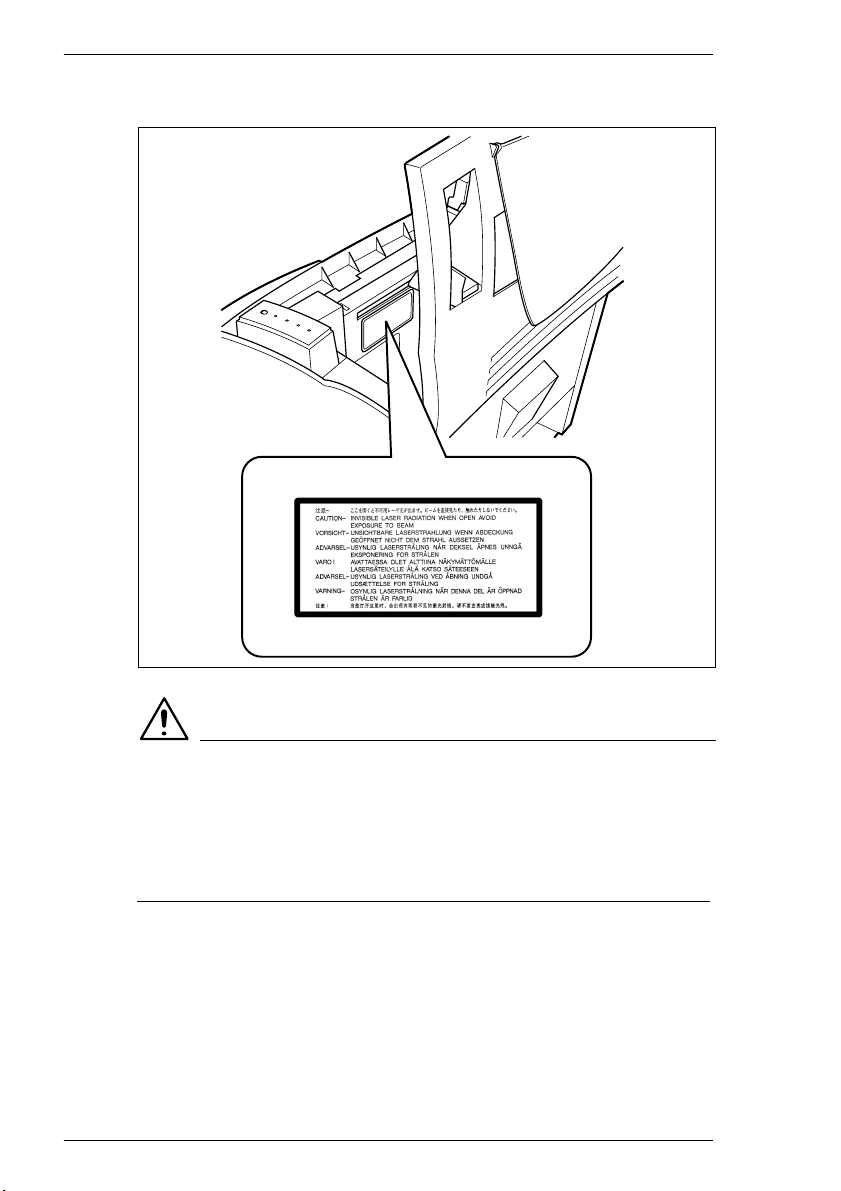
1
Indledning
Laser-advarselsmærkat
FORSIGTIG
Fare laserstråler!
Detteprodukt erenhalvlederlaserprinter.Laserdiodensmaksimumseffekt
er 5 mW, og bølgelængden er på 770–810 nm."
➜ Printeren må kun anvendes i henhold til instruktionerne i denne
brugerhåndbog.
Ozonudslip
Der slipper små mængder ozon ud under udskrivning. Disse mængder
udgør ingen sundhedsfare. Du bør dog sikre, at der er tilstrækkelig
udluftning i det område, hvor maskinen er placeret, specielt hvis der
udskrives store mængder dokumenter, eller hvis maskinen anvendes
kontinuerligt i en længerevarende periode.
1-8 PagePro 4110W
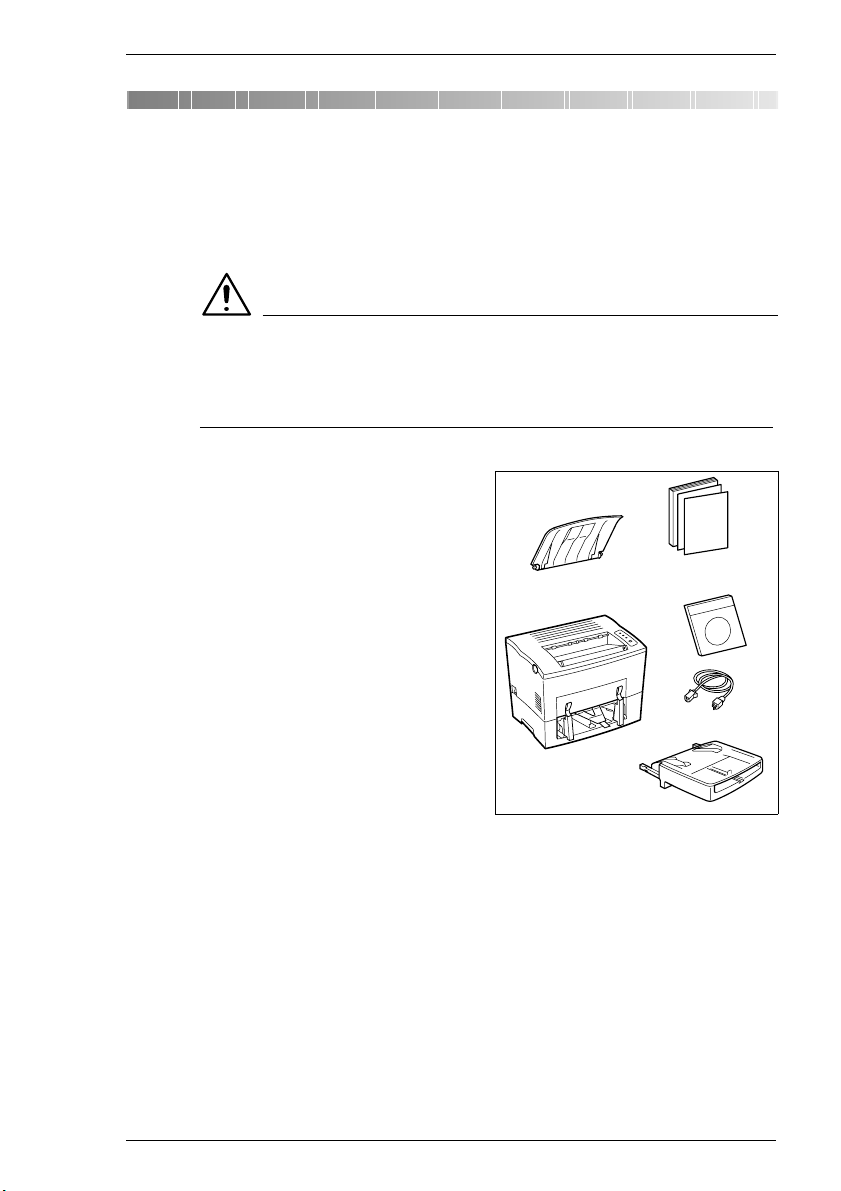
Udpakning, installation og opsætning af printeren
2 Udpakning, installation og opsætning
af printeren
2.1 Udpakning af laserprinteren
FORSIGTIG
Fare for børn pga. af plastikindpakning
➜ Når du har pakket printerenud, skal du sørgefor at holde emballagen
uden for børns rækkevidde.
Tag printerdele og udstyr ud af
1
kassen.
❍ Papirudskriftsbakke
❍ Printer
❍ Installationsvejledning
❍ Cd-rom med software og
dokumentation
❍ Strømkabel
❍ Papirindføringsbakke
Printerkabler følger ikke med.
Hvisduskalbruge printerkabler,
skal du kontakte din lokale
forhandler eller
computerforretning
2
Fjern printerens emballage.
2
PagePro 4110W 2-1
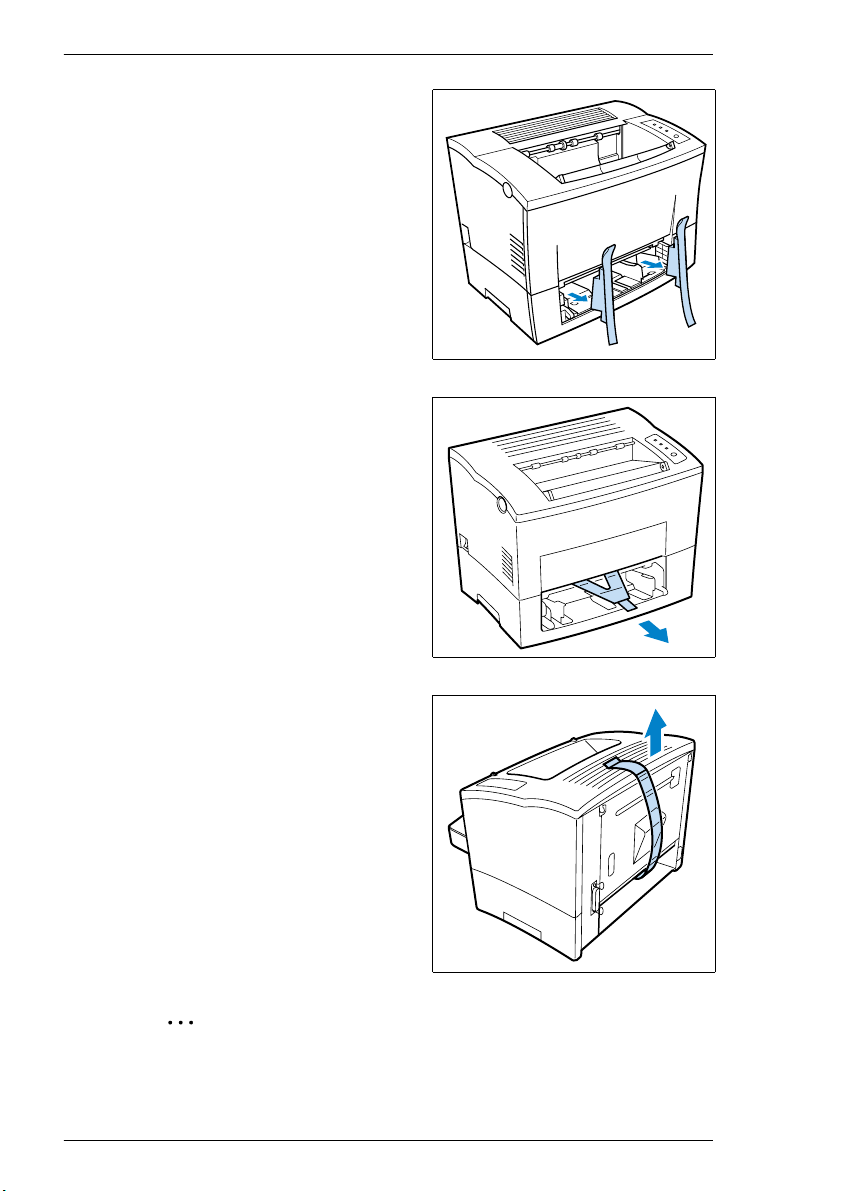
2
Tag transportholderne af
3
printeren.
Træk plastikstrimlen ud af
4
printeren.
Udpakning, installation og opsætning af printeren
Fjern plastikstrimlen fra
5
bagsiden af printeren.
✎
Derfor bør du gemme emballagen
Hvis du skal transportere printeren kan du anvende emballagen igen.
På denne måde kan du være sikker på at printeren er godt indpakket.
2-2 PagePro 4110W
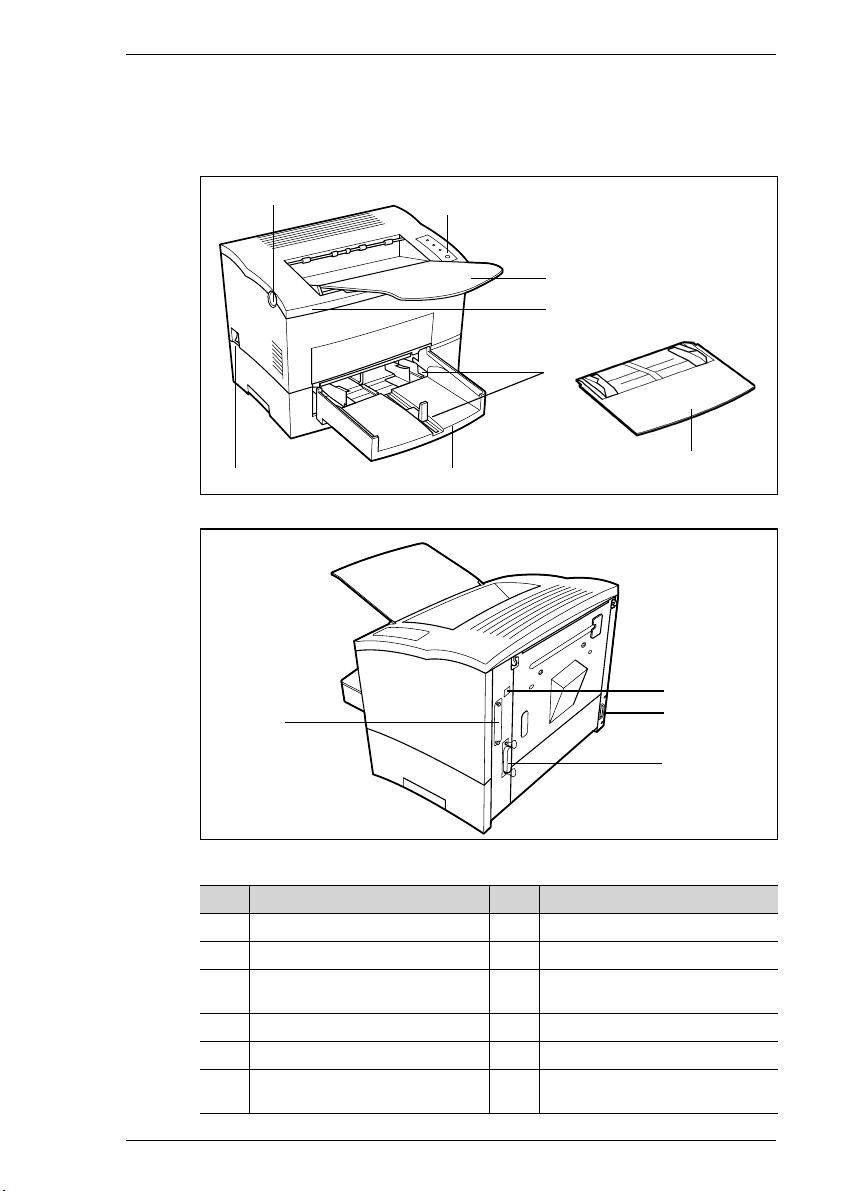
Udpakning, installation og opsætning af printeren
2.2 Oversigt over printeren
Printerens udvendige dele
2
12
1
2
3
4
5
8
67
9
10
11
Nr. Beskrivelse Nr. Beskrivelse
1 Udløserknap til topdæksel 7 Afbryder(TIL/FRA)
2 Kontrolpanel 8 Låg til papirindføringsbakke 1
3 Papirudskriftsbakke
(forside ned).
4 Topdæksel 10 Stik til strømkabel
5 Papirstyr 11 Parallel port
6 Papirindføringsbakke 1
(universalbakke)
9 USB-port
12 NIC-port (netværkskort)
PagePro 4110W 2-3
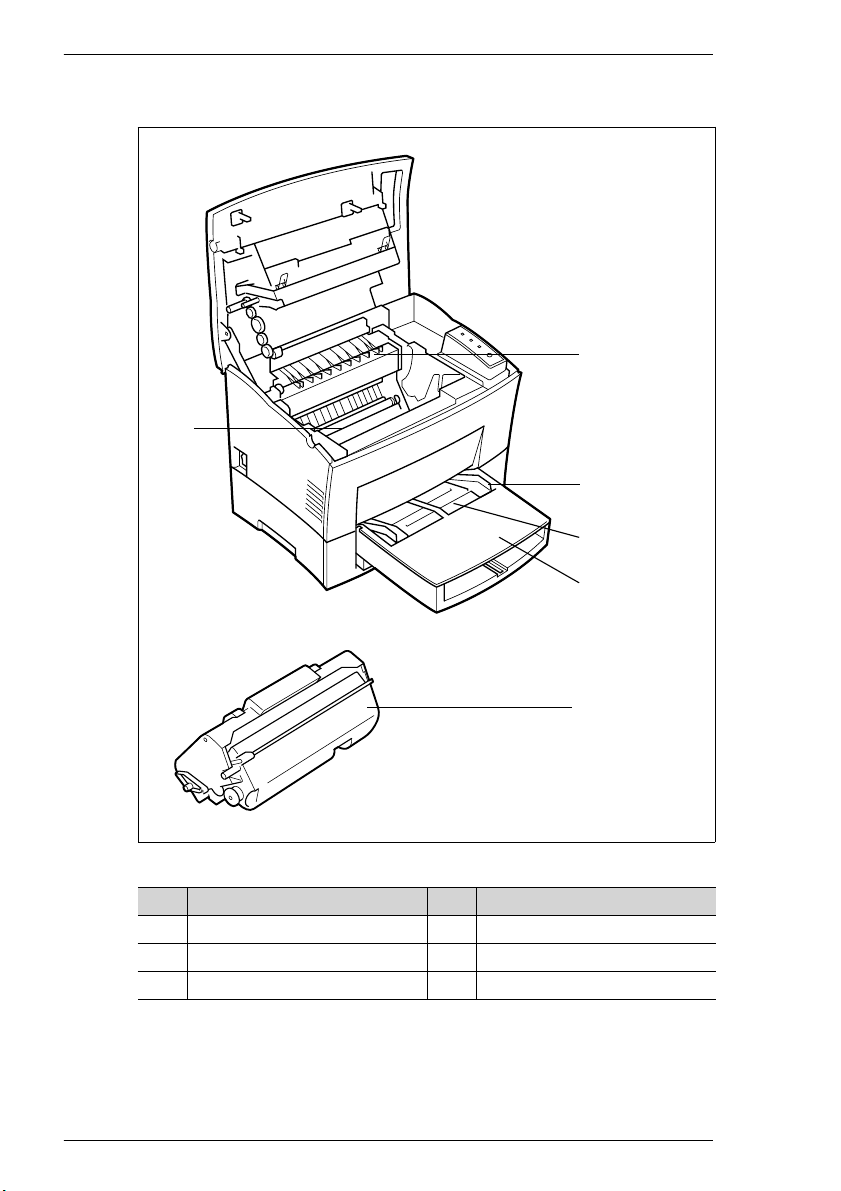
2
Udpakning, installation og opsætning af printeren
Printerens indvendige dele
1
5
2
3
4
6
Nr. Beskrivelse Nr. Beskrivelse
1 Fikseringsenhed 4 Låg til papirindføringsbakke1
2 Papirstyr 5 Billedoverføringstromle
3 Manuelpapirindføringsenhed 6 Tonerpatron
2-4 PagePro 4110W
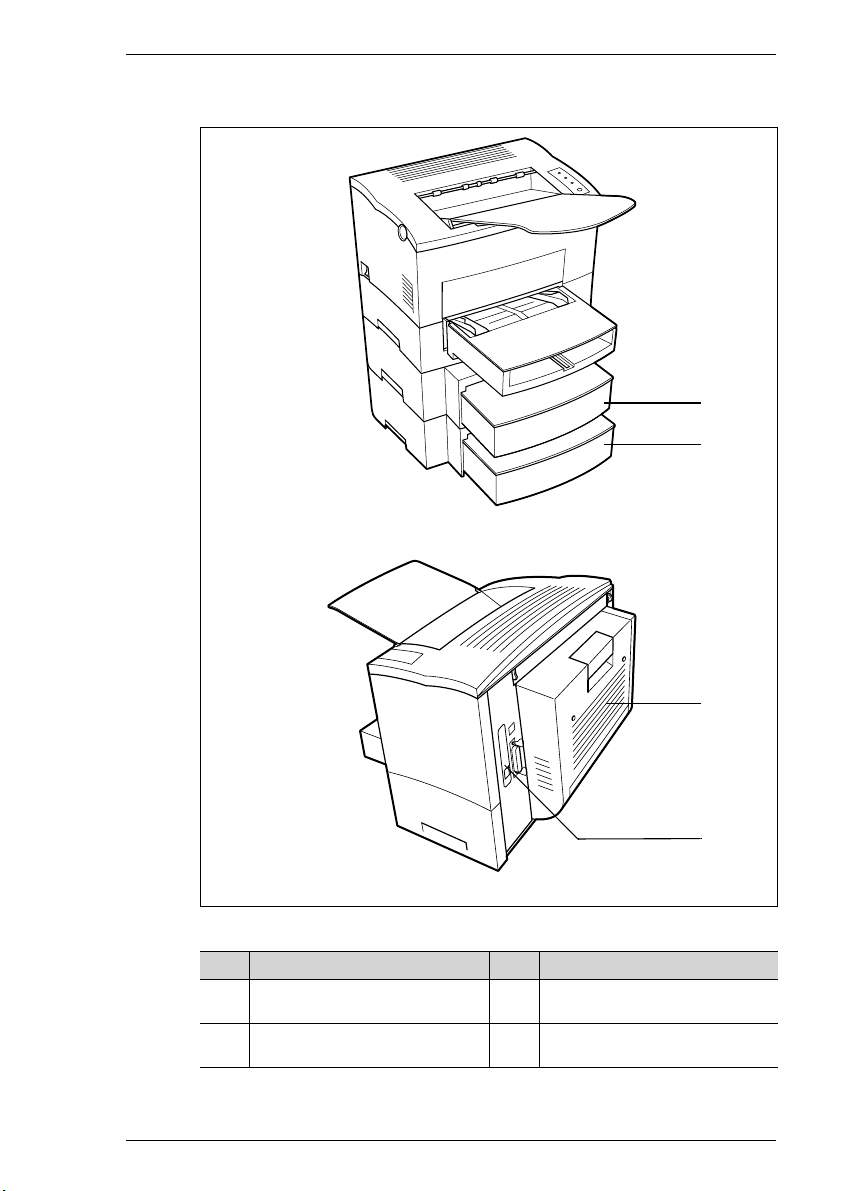
Udpakning, installation og opsætning af printeren
Ekstratilbehør
2
1
2
3
4
Nr. Beskrivelse Nr. Beskrivelse
1 Papirindføringsbakke 2
(kapacitet til 500 ark)
2 Papirindføringsbakke 3
(kapacitet til 500 ark)
3 Duplexenhed,
4 Nætværksinterfacekort
PagePro 4110W 2-5
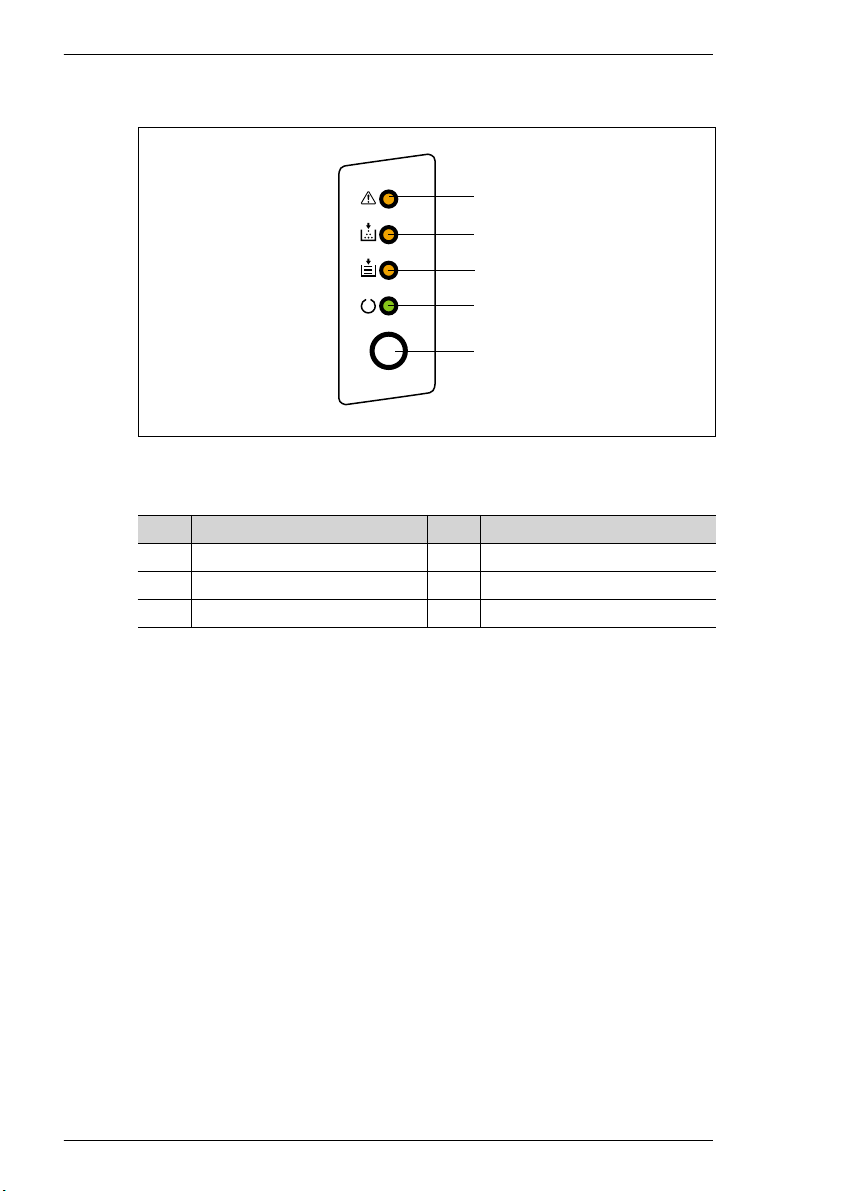
2
Udpakning, installation og opsætning af printeren
Printerens kontrolpanel
1
2
3
4
5
Kontrolpanelet har fire lamper og en knap.
Nr. Beskrivelse Nr. Beskrivelse
1 Fejl (orange) 4 Klar (grøn)
2 Toner tom (orange) 5 Kontrolknap
3 Intet papir (orange)
2-6 PagePro 4110W
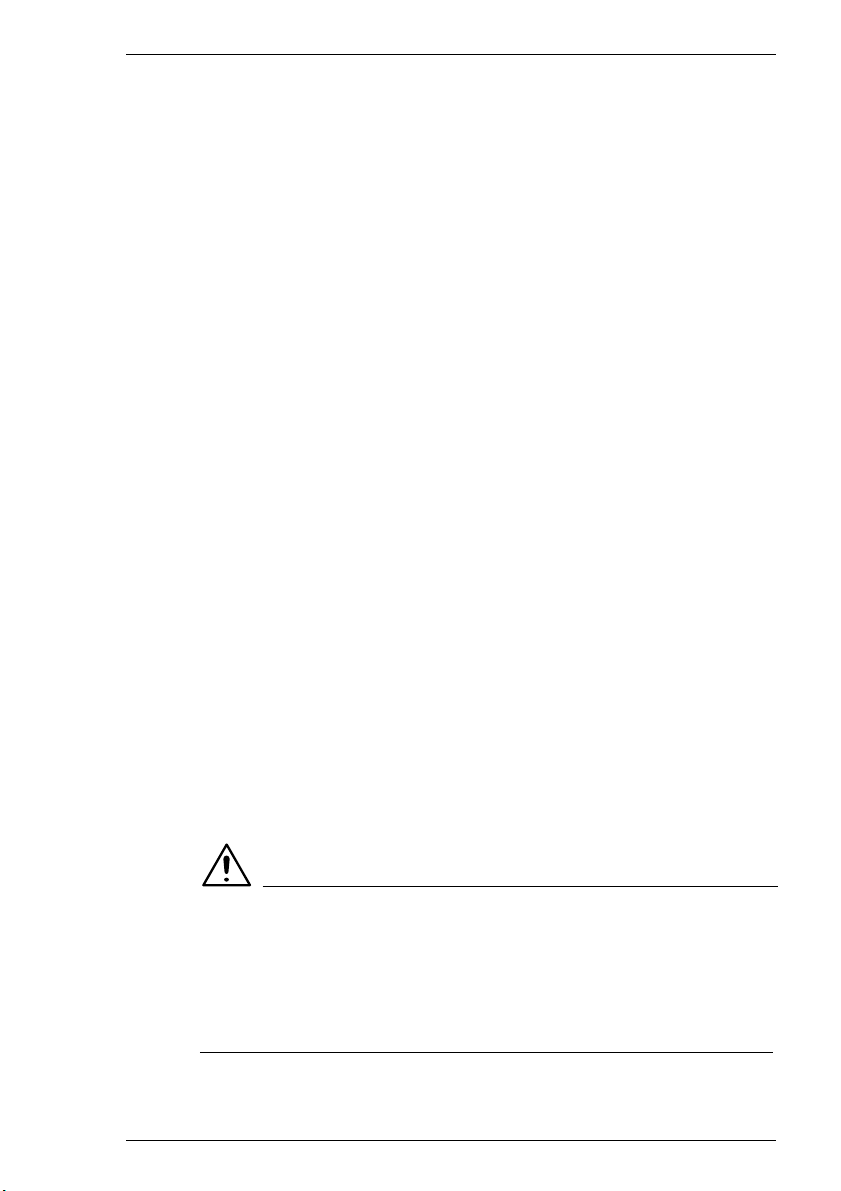
Udpakning, installation og opsætning af printeren
2.3 Montering af laserprinteren
Monteringssted
Printeren bør placeres:
G ettørt og støvfrit sted,
G pået stabilt underlag,
G etgodt ventileret sted,
G pået sted uden let antændelige materialer, f.eks. gardiner,
G pået sted uden genstande, der kan blokere for printerens
ventilationshuller,
G etsted i nærheden af en strømkontakt.
Printeren skal placeres, så den ikke er udsat for følgende:
G spildte væsker,
G organiske gasarter, f.eks. ammoniak,
G direkte sollys,
G kraftige temperatursvingninger,
G returluft fra fjernvarme, ventilation eller aircondition.
Opbevaring af forbrugsstoffer og tilbehør
Printerreservedele og tilbehør bør opbevares:
G uåbnet i originalemballage,
G beskyttet mod direkte sollys eller varmekilder,
G beskyttet mod lysstofbelysning,
G pået køligt, tørt og støvfrit sted,
G uden for børns rækkevidde.
2
FORSIGTIG
Toner er sundhedsskadelig!
Toner kan være skadelig, hvis den inhaleres.
➜ Hvis du inhalerer toner, skal du søge læge straks.
➜ Hvis du får toner på hænderne, skal d u vaske dem straks med koldt
vand og sæbe.
PagePro 4110W 2-7
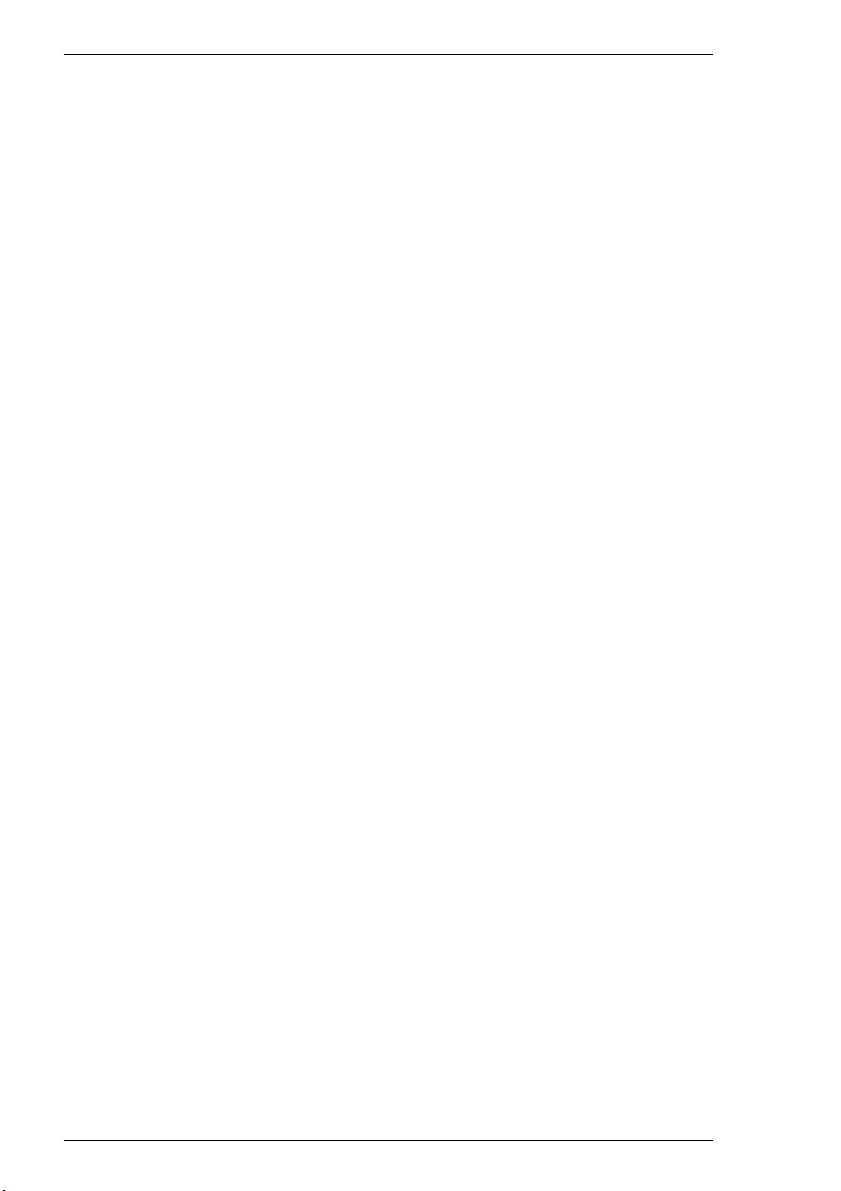
2
Udpakning, installation og opsætning af printeren
Arbejdsbetingelser
De optimale arbejdsbetingelser for din printer er følgende:
G Temperaturområde 10° C til 35° C
(maksimalt udsving på 10° C pr. time);
G Luftfugtighed fra 15% til 85%
(udsvingmaks. 20% pr. time).
2-8 PagePro 4110W
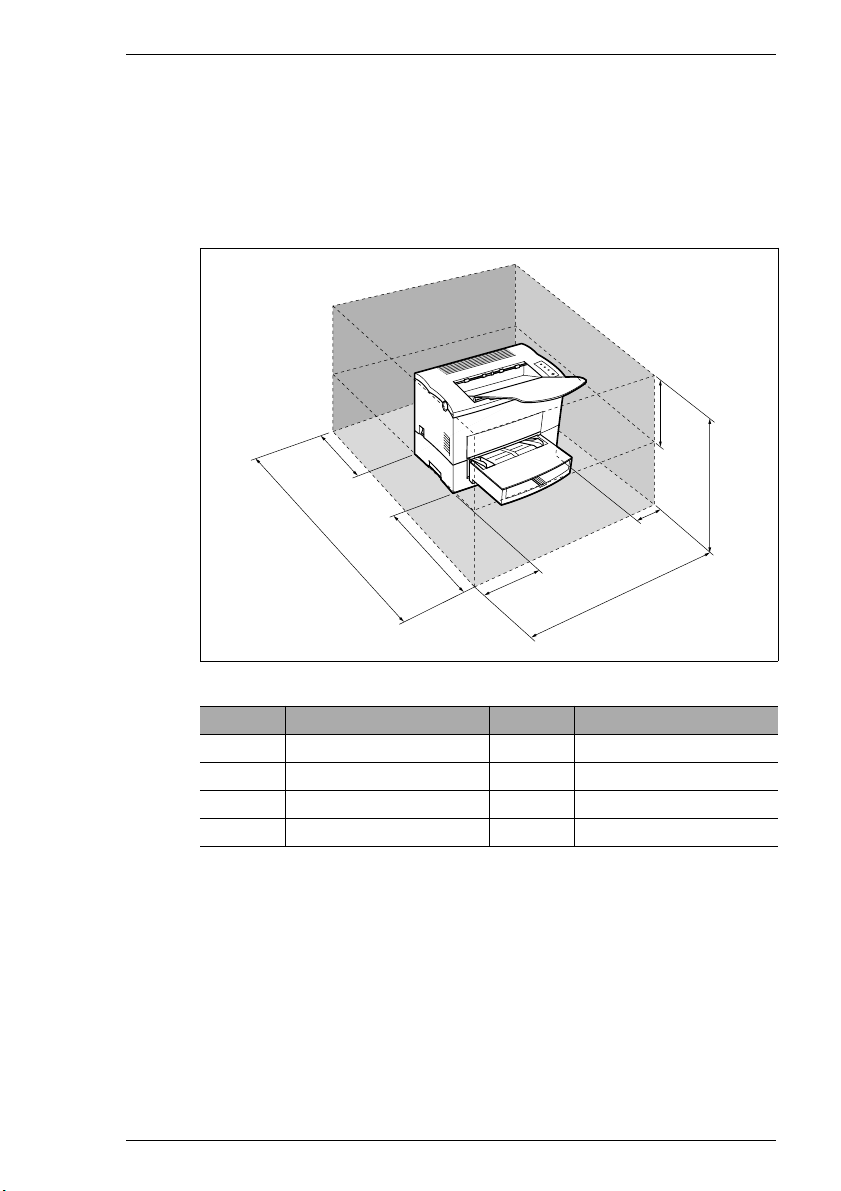
Udpakning, installation og opsætning af printeren
Pladskrav
Sørg for, at der er tilstrækkelig plads omkring printeren (se illustrationen).
Dette vil lette funktion, genindføring af papir og toner og vedligeholdelse
af printeren.
Nødvendig plads til standardmodellen
D
2
H
C
A
Nr. Længde Nr. Længde
A 40-1/2 tommer / 1030 mm E 23-1/2 tommer / 600 mm
B 33 tommer / 840 mm F 11-3/4 tommer / 300 mm
C 24-3/4 tommer / 630 mm G 4 tommer / 100 mm
D 6tommer / 150 mm H 11-3/4 tommer / 300 mm
E
F
G
B
PagePro 4110W 2-9
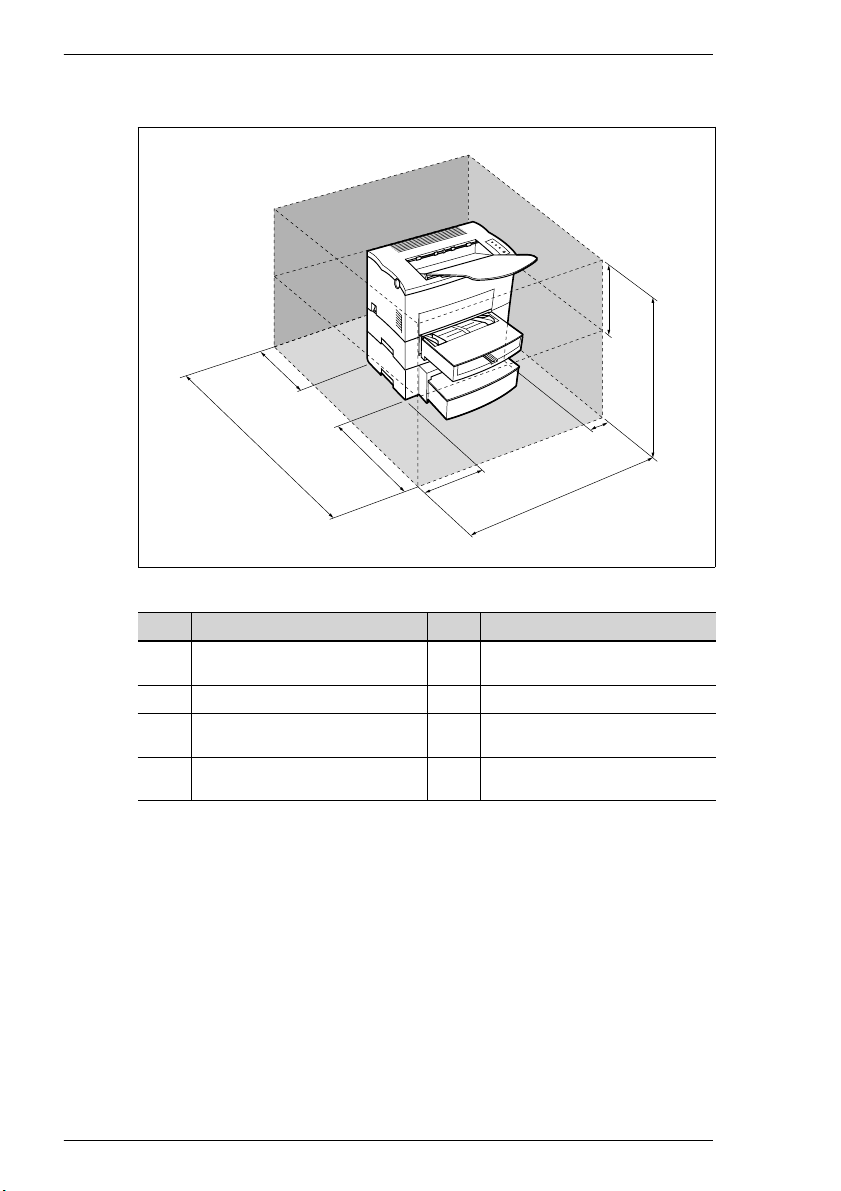
2
Udpakning, installation og opsætning af printeren
Nødvendig plads med monteret tilbehør
H
D
A
Nr. Længde Nr. Længde
A 40-1/2 tommer / 1030 mm
46-1/2 tommer *
B 33 tommer / 840 mm F 11-3/4 tommer / 300 mm
C 29-1/2 tommer / 750 mm
34-1/4 tommer *
D 6 tommer / 1 50 mm
11-3/4 tommer *
* 1: med monteret duplexenhed
2: forsynet med en tredje papirkassetteenhed
1
/ 1180 mm *
2
/870mm*
1
/300mm*
E
F
E 23-1/2 tommer / 600 mm
1
G 4 tomme r / 100 mm
2
H 11-3/4 tommer / 300 mm
1
G
B
C
2-10 PagePro 4110W
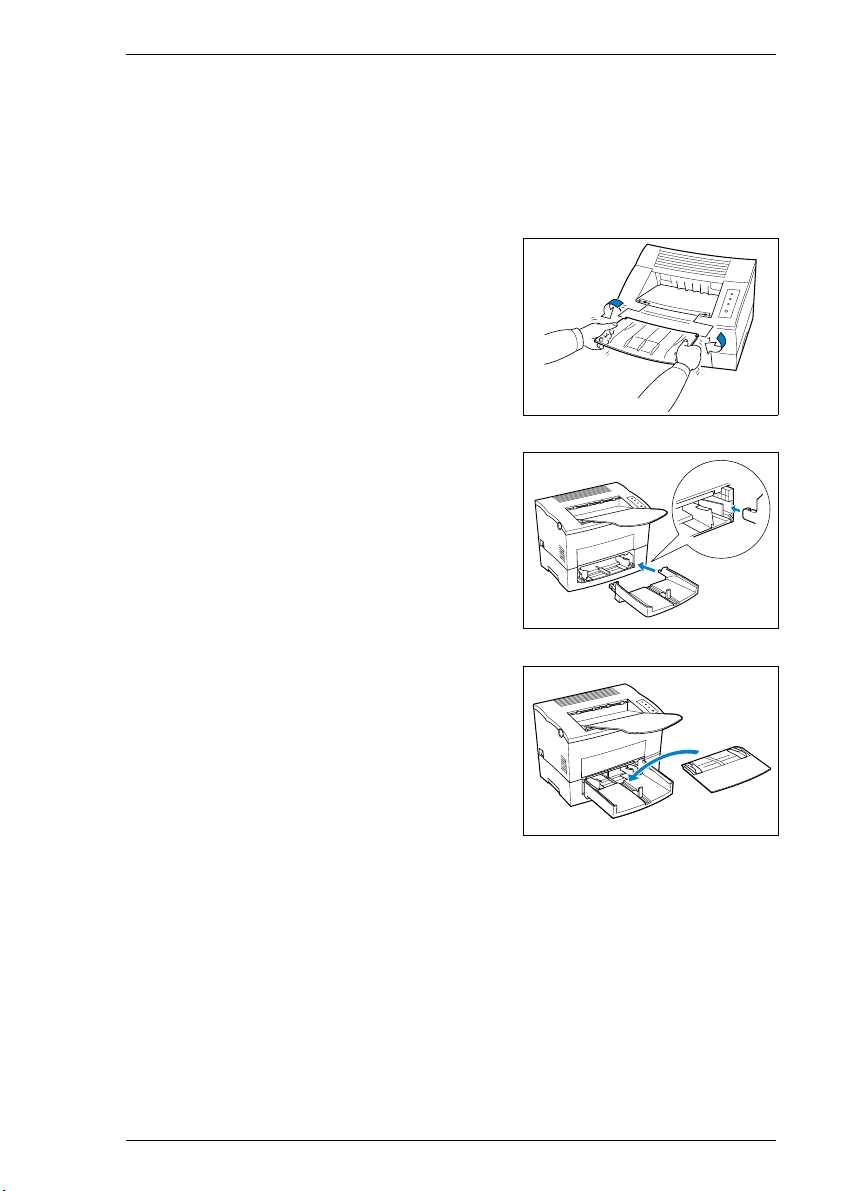
Udpakning, installation og opsætning af printeren
2.4 Installation af laserprinteren
Montering af Papirudskriftsbakke og papirindføringsbakke 1
Indstilpapirindføringsbakkensstyr, så de passertil størrelsenafdet papir,
du vil bruge.
Monter papirudskriftsbakken på
1
printeren som vist her.
Skub den nederste del af
2
papirindføringsbakken ind i
printeren.
2
Læg låget på papirindførings-
3
bakke 1.
PagePro 4110W 2-11
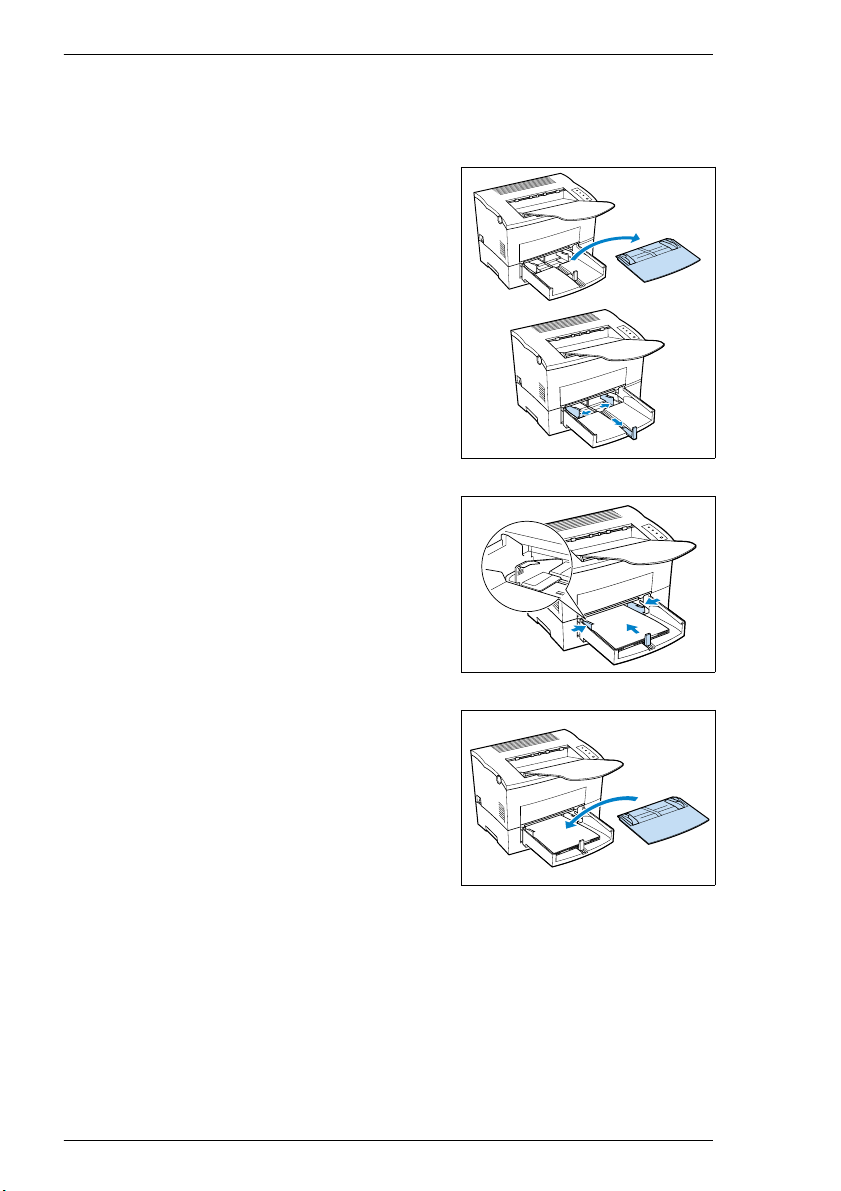
2
Udpakning, installation og opsætning af printeren
Ilægning af papir i papirindføringsbakken 1
Papirindføringsbakke 1 kan rumme 250 ark almindeligt papir.
Tag låget af papirindføringsbakke 1.
1
Brug af et stort papirformat?
?
➜ Træk papirstøtten ud.
Læg papiret mellem papirstyrene.
2
Skub styrene op ad papirstakken.
Hvor mange ark må jeg
?
anbringe i kassetten?
➜ Papirstakken må ikke komme
over "max." mærket.
Læglåget på papirindførings-
3
bakke 1.
2-12 PagePro 4110W
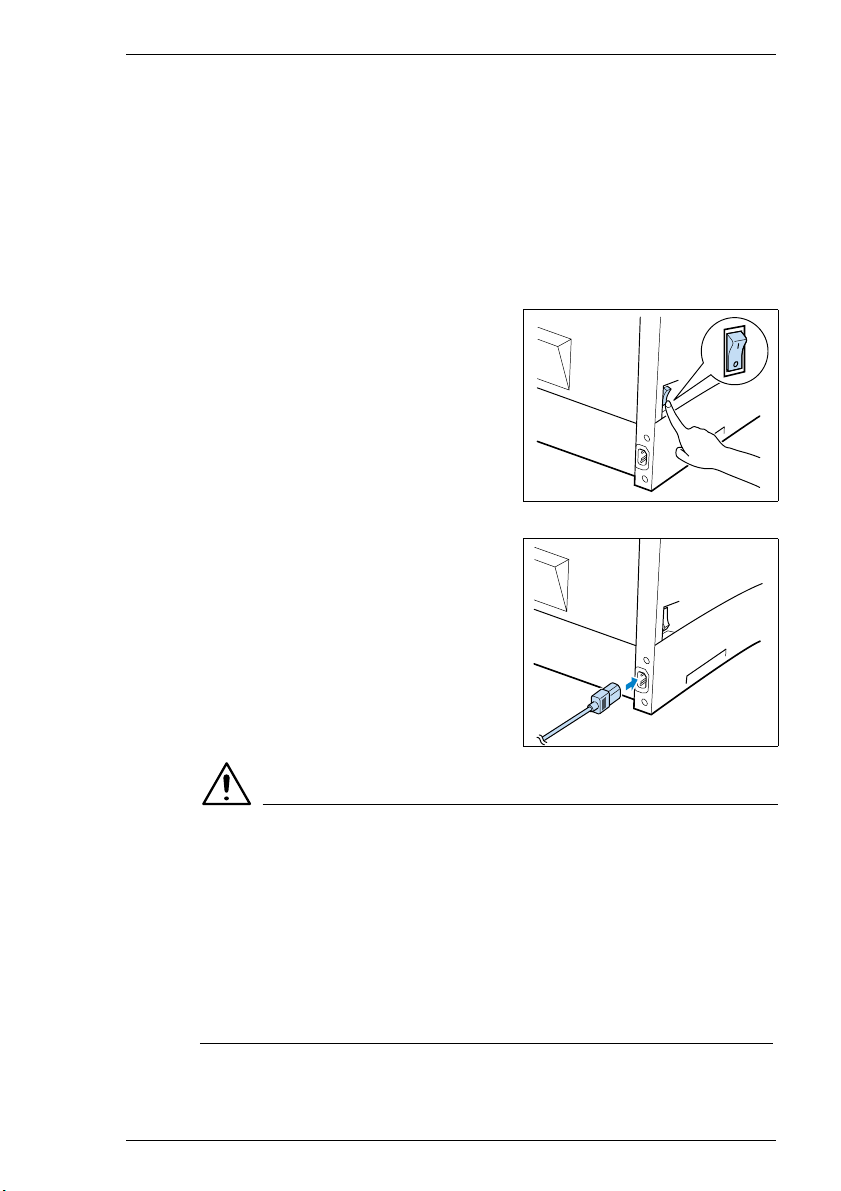
Udpakning, installation og opsætning af printeren
Tilslutning af strømkabel
Du må kun benytte det medleverede strømkabel!
Laserprinteren kræver en strømforsyning med minimale spændings- og
frekvensudsving. Spørg om nødvendigt en elektriker til råds.
✔ Netspænding: 120-127 V ved 50-60 Hz / 220-240 V ved 50-60 Hz
✔ Spændingsudsving: 120 V -10%, 127 V +6% / 220-240 V ± 10%
✔ Frekvensudsving: Inden for 3 Hz
Kontroller, at printerens tænd/sluk-
1
kontakt stårpå '0' (FRA).
Sæt den ene ende af strømkablets
2
stik (forsyning)
i printerens strømstik.
2
Sætstrømkablets anden ende i
3
en stikkontakt.
FORSIGTIG
Anvendelse af et forkert strømkabel kan medføre kortslutning!
Anvendelse af et strømkabel med utilstrækkeligt tværsnit kan medføre
overophedning af kablet.
➜ Der må kun anvendes en forlængerledning med en højere kapacitet
end printerens effektforbrug.
➜ Brug kun jordede kabler.
➜ Overhold altid de gældende regler i forbindelse med tilslutning af
elektrisk udstyr til elnettet.
PagePro 4110W 2-13
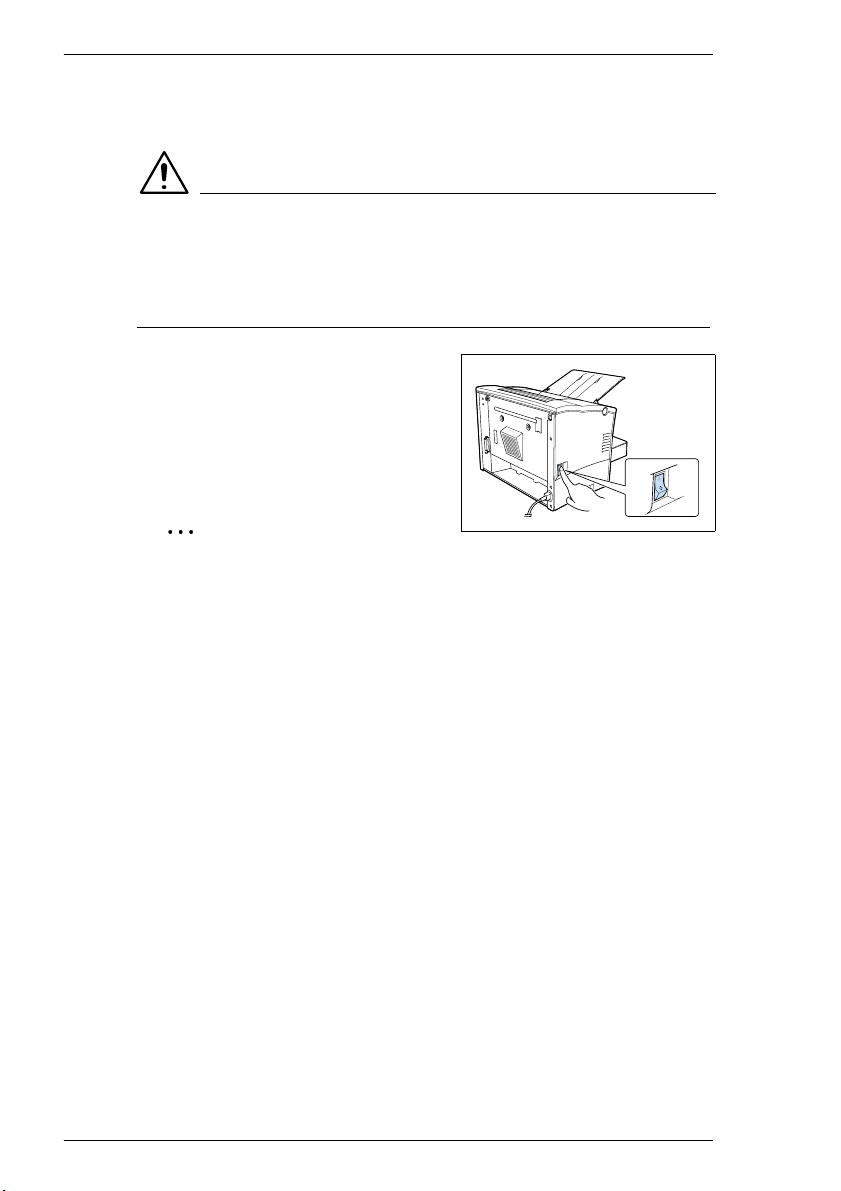
2
"
Udpakning, installation og opsætning af printeren
Tænd/sluk for printeren
FORSIGTIG
Ukorrekt betjening kan beskadige printeren!
➜ Sluk aldrig for printeren under udskrivning af et job, når printeren
modtager data fra computeren (“Stand-by“ lampen på kontrolpanelet
blinker) eller når printeren genstartes.
➜ Stil tænd/sluk-kontakten på 'I' (TIL)
for at tænde for printeren.
Printeren er klar til brug efter
ca. 23 sekunder.
➜ Stil tænd/sluk-kontakten på
'0' (FRA) for at slukke for printeren.
✎
Det er fornuftigt at spare på energien!
Når printeren i et vist tidsrum ikke modtageret udskriftsjob skifter den
automatisk om på energisparemodus. Hvis printeren modtager et nyt
udskriftsjob, mens energisparefunktionen er aktiveret, eller hvis
sidedækslet åbnes, eller hvis der trykkes på kontrolknappen, starter
printeren automatisk opvarmningsfasen.
2-14 PagePro 4110W

Udpakning, installation og opsætning af printeren
Udskrivning af en konfigurationsside
Udskriv en konfigurationsside for at kontrollere, om printeren fungerer
korrekt.
Tænd for printeren.
1
Printeren er klar til brug
efter ca. 23 sekunder.
Hold [KONTROLKNAPPEN]nede i mere end 15 sekunder, indtil
2
lamperne “Toner tom“ og “Klar“ blinker som vist nedenfor.
2
Når du slipper kontrolknappen, udskrives konfigurationssiden.
PagePro 4110W 2-15

2
Udpakning, installation og opsætning af printeren
✎
Vær godt forberedt ved tekniske forespørgsler!
Hav altid en aktuel konfigurationsside parat, når du kontakter en
tekniker for at få hjælp. Notér printerens serienummer på
konfigurationssiden, se side 1-7 (laser-sikkerhedsmærkat).
2-16 PagePro 4110W

Udpakning, installation og opsætning af printeren
Tilslutning af printeren til en computer (parallelport)
Sluk printeren og computeren.
1
Sæt den ene ende af
2
printerkableti computerens
parallelle port.
Sæt den anden ende af
3
printerkableti printerens
parallelle port.
Sæt kablet fast med clipsene
4
på stikket.
Specifikationer for kablet, se side 10-5.
FORSIGTIG
Hvis der anvendes en forkert type kabel, kan det beskadige udstyret!
Hvisder anvendesen forkerttype kabel,kan det beskadigebøsningenpå
printeren.
➜ Du må kun anvende et IEEE 1284 typeB-kabel for at tilslutteprinteren
til din computer.
➜ MINOLTA-QMS garanterer ikke for brugen af et bestemt kabel.
Brugeren har ansvaret for kablets tilstand og funktion.
2
Fortsæt med kapitel 3, “Installation af printerdriveren“.
5
PagePro 4110W 2-17

2
Udpakning, installation og opsætning af printeren
Tilslutning af printeren til en computer (USB-port)
Tænd for computeren og start Windows 98 eller Windows 2000.
1
Tænd for printeren.
2
Sæt den ene ende af printerkableti printerens USB-port.
3
Sæt den anden ende af printerkablet i computerens USB-port.
4
GuidenTilføj nyhardware(Windows 98/Me) ellerguiden Der er fundet
5
ny hardware (Win 2000) startes.
Læg de medfølgende cd-rom med softwaren og dokumentationen i
6
computerenscd-rom-drev for at installere USB-driveren (se side 3-3).
2-18 PagePro 4110W

Installation af printerdriveren
3 Installation af printerdriveren
3.1 Systemkrav
Følgende systemkrav skal sikre, at din printer arbejder uden problemer:
G Pc: IBM-kompatibelpc med mindst en Pentium-
processor
på 150 MHz
G Operativsystem Microsoft Windows95, Windows98,
Windows Me, Windows 2000
eller Windows NT4.0.
G Hukommelse: Windows 95/98/NT 4.0: Mindst 16 MB RAM
Windows Me: Mindst 32 MB RAM
Windows 2000: Mindst 64 M B RAM
G Ledig diskplads: Ca. 100 MB.
G CD-ROM-drev.
G I/O-brugerflade: IEEE 1284/ECP/EPP/bi-di/kompatibel
USB (kun til rådighed, hvis du anvende
Windows 98,
Windows Me eller Windows 2000).
3
3.2 Informationer om installation af printerdriveren
Installationsprogrammet er designet,så også personer,der ikke er vanttil
at arbejde med computere, kan installere uden problemer. Du bliver ført
gennem installationen trin for trin. Du skal blot følge instruktionernei
installationsprogrammet.
Inden du begynder installationen,skal du være opmærksom på følgende:
G Hvilket styresystem kører du på computeren?
G Hvader navnet på dit CD-ROM-drev (D:, E:, osv.)?
G Hvilket tilbehør er tilsluttet til printeren?
G Erdin printer en direkte printer elleren netværksprinter?
❍ Direkte printer:
hvis printeren er direktetilsluttet til din computer via et parallelt
interfacekabel.
❍ Netværksprinter (ekstratilbehør):
hvis printeren er integreret i et computer-netværk.
✎
Stadig spørgsmål?
Hvis du ved en indstilling er usikker, kan dufå vist flere informationer
via knappen med betegnelsenHJÆLP.
PagePro 4110W 3-1

3
Installation af printerdriveren
Generelle oplysninger om printerdriveren
Printerdriveren leveres på en cd-rom, som følger med printeren. Hvis din
computer ikke har et CD-ROM-drevkan du downloade printerdriven via
Internet.
Den nyeste version af printerdriveren kan du finde på adressen
http://www.minolta-qms.com.
Oplysninger om installation ved hjælp af Plug-and-Play eller guiden Tilføjprinter
Vi anbefaler, at du installerer printerdriveren ved hjælp af cd-rom'ens
installationsprogram. Hvis du installerer printerdriveren ved hjælp af Plugand-Play eller guiden Tilføj printer, skal du være opmærksom på
følgende:
G Mappen med driveren på cd-rom'en skal angives.
G Statusdisplay og hjælpefilen til driveren installeres ikke.
G Serviceprogrammet til afinstallationinstalleresikke. For at brugedette
serviceprogram,skal du starte filen “zuninst.exe“ på den cd-rom, som
følger med printeren.
Informationer om installation af en netværksprinter
✎
Lokal printer eller netværksprinter?
Printeren kan udstyres med et netværkskort, hvis det bliver
nødvendigt. Kontakt i så fald din hardwareleverandør.
Du kan installere printeren som direkte printer eller netværksprinter. Ved
installation som netværksprinter børduvære opmærksom på følgende:
G Vi anbefaler, at du rådfører dig med netværksadministratoren og
søger oplysningeri brugerhåndbogen til netværkskortet på cd-rom'en
"Utilities and Documentation".
G Server Install er ikke til rådighed i følgende tilfælde:
❍ Når der findes en Windows NT 4.0-server og en Windows 2000-klient
❍ Når der findesen Windows 2000-server og en Windows NT 4.0-klient.
3-2 PagePro 4110W

Installation af printerdriveren
3.3 Installation af USB-en he dsdrive re n
Hvis du tilslutter printeren PagePro 4110W til computeren med et USBkabel, skal du installere USB-enhedsdriverentil PagePro 4110W, førdu
installerer printerdriveren.
✎
Henvisning:
I følgende beskrivelse går vi ud fra, at du installerer USBenhedsdriveren til PagePro 4110W på computeren for første gang.
Denne printer kan kun tilsluttes med et USB-kabel, hvis computeren har
installeret Windows 98, Windows Me eller Windows 2000.
Installation af USB-enhedsdriveren til Windows 98
Tænd for computeren og start Windows 98.
1
Tænd for printeren. Tilslut ikke USB-kablet endnu.
2
Kontrollér, at Windows 98 er indlæst, og at printeren er klar.
3
Læg cd-rom'en med software og dokumentation, som fulgte med
4
printeren, i computerens cd-rom-drev.
3
Luk installationsskærmbilledet, nårdetåbnes.
5
Tilslut printeren til computeren med USB-kablet
6
(seside2-18)foratåbne dialogboksen med Guiden Tilføjny
hardware.
PagePro 4110W 3-3

3
Installation af printerdriveren
Klik på [NÆSTE] for at gå til næste dialogboks.
7
Markér alternativknappen “Søg efter den bedste driver til din enhed“,
8
og klik derefter på [NÆSTE].
Når den næste dialogboks åbnes, skal du markere afkrydsningsfeltet
9
Angiv en placering og derefter klikke på [GENNEMSE...].
3-4 PagePro 4110W

Installation af printerdriveren
Gennemse cd-rom'en, og angiv placeringen af USB-driveren på cd-
10
rom-drevet som beskrevet i det følgende:
❍ “Drivers\Pp4110W\Win98\DK\Gdi\Drv\usb“
Nårfølgende dialogboks åbnes, skal du klikke på [NÆSTE].
11
3
Nårfølgende dialogboks åbnes, skal du klikke på [UDFØR] for at
12
afslutte installationen.
PagePro 4110W 3-5

3
Installation af printerdriveren
Når USB-enhedsdriveren er installeret, åbnes skærmbilledet
13
“Velkommen“.Selvomdukanfortsætte meddette skærmbillede for at
installere printerdriveren, anbefaler vi, at du lukker det og fortsætter
med at installere printerdriveren ved hjælp af installationsprogrammet
på cd-rom'en.
Kontrollér, at “Minolta/QMS PagePro 4110W“ vises under Universel
14
seriel bus-controllere på fanen Enhedshåndtering i dialogboksen
Egenskaber for system.
Sådan åbner du dialogboksen Egenskaber for system
?
➜ Højreklik på ikonet [Denne computer] på Skrivebordet, og klik
derefter på [Egenskaber] i den genvejsmenu, som åbnes.
Fortsæt med "Installation af printerdriveren ved hjælp af
15
installationsprogrammet" på side 3-23.
3-6 PagePro 4110W

Installation af printerdriveren
Installation af USB-enhedsdriveren til Windows Me
Tænd for computeren og start Windows Me.
1
Tænd for printeren. Tilslut ikke USB-kablet endnu.
2
Kontrollér, at Windows Me er indlæst, og at printeren er klar.
3
Læg cd-rom'en med software og dokumentation, som fulgte med
4
printeren, i computerens cd-rom-drev.
Luk installationsskærmbilledet, nårdetåbnes.
5
Tilslut printeren til computeren med USB-kablet
6
(seside2-18)foratåbne dialogboksen med Guiden Tilføjny
hardware.
3
PagePro 4110W 3-7

3
Installation af printerdriveren
Markér alternativknappen “Angive driverens placering (Advanceret)“,
7
og klik derefter på [NÆSTE].
Når den næste dialogboks åbnes, skal du markere afkrydsningsfeltet
8
Angiv en placering og derefter klikke på [GENNEMSE...].
3-8 PagePro 4110W

Installation af printerdriveren
Gennemse cd-rom'en, og gå til
9
“Drivers\Pp4110W\WinMe\ DK\Gdi\Drv\usb“. Klik derefter på [ÅBN].
Nårfølgende dialogboks åbnes, skal du klikke på [NÆSTE].
10
3
Når den næste dialogboks åbnes, skal du klikke på [UDFØR] for at
11
afslutte installationen.
PagePro 4110W 3-9

3
Installation af printerdriveren
Følgende dialogboks åbnes. Selv om du kan fortsætte med dette
12
skærmbilledefor atinstallere printerdriveren,anbefaler vi, at du lukker
det og fortsætter senere med at installere printerdriveren ved hjælp af
installationsprogrammet på cd-rom'en (se side 3-23).
Kontrollér, at “Minolta/QMS PagePro 4110W“ vises under Universel
13
seriel bus-controllere på fanen Enhedshåndtering i dialogboksen
Egenskaber for System.
3-10 PagePro 4110W

Installation af printerdriveren
Sådan åbner du dialogboksen Egenskaber for system
?
➜ Højreklik på ikonet [Denne computer] på Skrivebordet, og klik
derefter på [Egenskaber] i den genvejsmenu, som åbnes.
Fortsæt med "Installation af printerdriveren ved hjælp af
14
installationsprogrammet" på side 3-23.
Installation af USB-enhedsdriveren til Windows 2000
Tænd for computeren og start Windows 2000.
1
Tænd for printeren. Tilslut ikke USB-kablet endnu.
2
Kontrollér, at Windows 2000 er indlæst, og at printeren er klar.
3
Læg cd-rom'en med software og dokumentation, som fulgte med
4
printeren, i computerens cd-rom-drev.
Luk installationsskærmbilledet, nårdetåbnes.
5
Tilslut printeren til computeren ved hjælp af USB-kablet
6
(seside2-18)foratåbne dialogboksen med Guiden Ny hardware
fundet.
3
Klik på [NÆSTE] for at gå til næste dialogboks.
7
PagePro 4110W 3-11

3
Installation af printerdriveren
Markér alternativknappen “Søg efter en passende driver til enheden“,
8
og klik derefter på [NÆSTE].
Når den næste dialogboks åbnes, skal du markere afkrydsningsfeltet
9
Angiv en placering og derefter klikke på [NÆSTE].
3-12 PagePro 4110W

Installation af printerdriveren
Nårfølgende dialogboks åbnes, skal du klikke på [GENNEMSE...].
10
Gennemse cd-rom'en, og gå til
11
“Drivers\Pp4110W\Win2000\DK\Gdi\Drv\usb“. Klik derefter på [ÅBN].
Nårfølgende dialogboks åbnes, skal du klikke på [OK]
12
3
PagePro 4110W 3-13

3
Installation af printerdriveren
Nårfølgende dialogboks åbnes, skal du markere alternativknappen
13
“Deaktiver enheden. Guiden Tilføj/fjern hardware i Kontrolpanel kan
bruges til at fuldføre driverinstallationen.“, og derefter klikke på
[UDFØR].
3-14 PagePro 4110W

Installation af printerdriveren
Åbn dialogboksen “Egenskaberfor system“. Klik derefter på knappen
14
[ENHEDSHÅNDTERING] på fanen “Hardware“
Sådan åbner du dialogboksen Egenskaber for system
?
➜ Højreklik på ikonet [Denne computer] på Skrivebordet, og klik
derefter på [Egenskaber].
3
PagePro 4110W 3-15

3
Installation af printerdriveren
Når den følgende dialogboks åbnes, skal du dobbeltklikke på
15
“Understøttelse til USB-udskrivning“ under “Universel seriel buscontrollere“.
Nårdennæste dialogboks åbnes, klikker du på knappen [OPDATER
16
DRIVER] under fanen “Driver“.
3-16 PagePro 4110W

Installation af printerdriveren
Nårdenføl gende dialogboks åbnes, skal du klikke på [NÆSTE] for at
17
åbne den næste dialogboks.
Markéralternativknappen“Søge efterenpassendedrivertilenheden“,
18
og klik derefter på [NÆSTE].
3
PagePro 4110W 3-17

3
Installation af printerdriveren
Nårdennæste dialogboks åbnes, skal du markere afkrydsningsfeltet
19
“Angiv en placering“ og derefter klikke på [NÆSTE].
Når den følgende dialogboks åbnes, skal du klikke på
20
[GENNEMSE...].
Gennemse cd-rom'en, og gå til: “Drivers\Pp4110W\Win2000\
21
DK\Gdi\Drv\usb“. Klik derefter p å [ÅBN].
3-18 PagePro 4110W

Installation af printerdriveren
Når den følgende dialogboks åbnes, skal du klikke på [OK].
22
Når den følgende dialogboks åbnes, skal du klikke på [NÆSTE].
23
3
PagePro 4110W 3-19

3
Installation af printerdriveren
Nårdenfølgendedialogboks åbnes, skal du klikke på [UDFØR] for at
24
afslutte installationen.
Nu åbnes en dialogboks til installation af en printerdriver. Selv om du
25
kan fortsætte med dette skærmbillede for at installere printerdriveren,
anbefaler vi, at du lukker det og fortsætter senere med at installere
printerdriverenved hjælpaf installationsprogrammetpå cd-rom'en (se
side 3-23).
Når den næste dialogboks åbnes, skal du klikke på [LUK] på fanen
26
“Driver“.
3-20 PagePro 4110W

Installation af printerdriveren
Genstart computeren.
27
Når computeren er genstartet, skal du åbne dialogboksen
28
“Egenskaber for system“. Klik derefter på knappen
[ENHEDSHÅNDTERING] under fanen “Hardware“.
3
Sådan åbner du dialogboksen Egenskaber for system
?
➜ Højreklik på ikonet [Denne computer] på Skrivebordet, og klik
derefter på [Egenskaber].
PagePro 4110W 3-21

3
Installation af printerdriveren
Nårfølgende dialogboks åbnes, skal du kontrollere, at “PagePro
29
4110W“ vises under “Universel seriel bus-controllere“.
Fortsæt med "Installation af printerdriveren ved hjælp af
30
installationsprogrammet" på side 3-23.
3-22 PagePro 4110W

Installation af printerdriveren
3.4 Installation af printerdriveren ved hjælp af installationsprogrammet
Sørg for, at printeren er tilsluttet computeren lokalt eller viaet netværk.
1
Tænd for printeren.
2
Tænd for computeren og start Windows 95, Windows 98,
3
Windows Me, Windows 2000 eller Windows NT4.0.
Når dialogboksen Guiden Opdater enhedsdriver eller Guiden
?
Tilføj ny hardware åbnes:
➜ Klik på“Annuller“ for at lukke dialogboksen.
Læg cd-rom'en med software og dokumentation til PagePro 4110W i
4
computerens cd-rom-drev.
Installationsprogrammet starter automatisk.
Installationsprogrammet starter ikke automatisk?
?
➜ Start Windows Stifinder, og åbn mappen på cd-rom'en.
➜ Dobbeltklik på“MINOLTA-QMS.EXE“ for at starte
installationsprogrammet.
3
Vælg et sprog til installationen i næste dialogboks.
5
PagePro 4110W 3-23

3
Installation af printerdriveren
Følg instruktionerne på skærmen for at fuldføre installationen.
6
Underinstallationen viseset skærmbillede,hvor dukan vælge porten.
7
Nårdu harinstalleretUSB-enhedsdriverentil PagePro 4110W, skaldu
markere [USB/PAGEPRO 4110W] og markere [LPT 1] for at vælge
parallelporten.
Når printerdriveren er installeret, åbnes programgruppen “Minolta/QMS
printerhjælpeprogrammer“.
Du kan nu gå ind i programgruppen“Minolta QMS
printerhjælpeprogrammer“ via menuen Start i Windows.
3-24 PagePro 4110W

Installation af printerdriveren
3.5 Registrering af Statusdisplay
Statusdisplay giver en række nyttige oplysninger om printerens aktuelle
status.
Statusdisplay installeres automatisk, hvis printerdriveren installeres ved
hjælp af cd-rom'ens installationsprogram.
Valgfri registrering i mappen Start i Windows 95, Windows 98, Windows
NT4.0eller Windows 2000 giver Statusdisplaymulighed for automatisk at
lægge sig på Skrivebordet,når pc'en genstartes. Nårduklikkerpå
[AFSLUT] i menuen “Filer“ i “Statusdisplay“, lukkes dette program.
Følg de oplysninger for registrering af Statusdisplay, som passer til dit
operativsystem. Yderligere oplysninger finder du i den dokumentation
som fulgte med din version af Windows.
✎
Henvisning:
Statusdisplaygiver digkunmulighed for atovervåge printerensstatus,
hvis printeren er tilsluttet værtscomputeren lokalt (direkte) via et
printerkabel (parallelt) eller et USB-kabel.
Registrering af Statusdisplay til Windows 95 / Windows 98 / Windows NT4.0
3
✎
Henvisning:
Deskærmbilleder, der visesi dette afsnit,er eksempler på registrering
af Statusdisplay til Windows 95. Skærmbillederne for Windows 98 og
Windows NT 4.0 kan muligvis se anderledes ud.
PagePro 4110W 3-25

3
Installation af printerdriveren
Klik på [START], peg på [INDSTILLINGER], og klik derefter på
1
[PROCESLINJE...].
Dialogboksen “Egenskaber for Proceslinje“åbnes.
Klik på fanen “Programmer i menuen Start“. Klik derefter på
2
[TILFØJ...]
Dialogboksen “Opret genvej“åbnes.
Klik på knappen [GENNEMSE...], og gå til
3
“C:\Windows\zstpw18w.exe“(i dette eksempel antager vi, at filen er
installeret under C:\Windows). Klik derefter på [ÅBN].
Klik på [NÆSTE] i dialogboksen “Opret genvej“.
4
3-26 PagePro 4110W

Installation af printerdriveren
Dialogboksen “Vælg programgruppe“åbnes.
Markér mappen “Start“, og klik derefter på [NÆSTE]."
5
Dialogboksen “Vælg en titel til programmet“åbnes.
3
Indtast et navn på genvejen til Statusdisplay. Klik derefter på
6
[UDFØR].
Klik på [OK] i “Egenskaber for Proceslinje“.
7
Genstart computeren.
8
PagePro 4110W 3-27

3
Installation af printerdriveren
Kontrollér, at vinduet “Minolta/QMS PagePro 4110W-statusdisplay“
9
vises på Skrivebordet, og at ikonet Statusdisplay ses i proceslinjen.
3-28 PagePro 4110W

Installation af printerdriveren
Registreringaf Statusdisplay til Windows 2000 / Windows Me
Klik på [START], peg på [INDSTILLINGER], og klik derefter på
1
[PROCESLINJE OG MENUEN START...].
Dialogboksen “Egenskaber for Proceslinje og menuen Start“åbnes.
3
Klik på fanen “Avanceret“. Klik derefter på [TILFØJ...]
2
Dialogboksen “Opret genvej“åbnes.
Klik på knappen [GENNEMSE...], og gå til
3
“C:\Windows\zstpw18w.exe“ (i dette eksempel antager vi, at filen er
installeret under C:\Windows). Klik derefter på [OK].
PagePro 4110W 3-29

3
Installation af printerdriveren
Klik på [NÆSTE] i dialogboksen “Opret genvej“.
4
Dialogboksen “Vælg programgruppe“åbnes.
Markér mappen “Start“, og klik derefter på [NÆSTE]."
5
Dialogboksen “Vælg en titel til programmet“åbnes.
Indtast et navn til genvejentil Statusdisplay.Klik derefter på [UDFØR].
6
Klik på [OK] i dialogboksen “Egenskaber for Proceslinje og menuen
7
Start“.
Genstart computeren.
8
3-30 PagePro 4110W

Installation af printerdriveren
Kontrollér, at vinduet “Minolta/QMS PagePro 4110W-statusdisplay“
9
vises på Skrivebordet, og at ikonet Statusdisplay ses i proceslinjen.
3
PagePro 4110W 3-31

3
Installation af printerdriveren
3.6 "Afinstallation af printerdriveren
Klik på programgruppen “Minolta QMS printerhjælpeprogrammer“.
1
Klik på“Afinstaller“.
2
Deinstallationsprogrammet starter automatisk.
Følg instruktionerne.
3
Afinstallationen af printerdriveren er fuldført, når Windows er blevet
genstartet.
✎
Henvisning:
USB-enhedsdriveren afinstalleres automatisk sammen med
printerdriveren.
3-32 PagePro 4110W

Arbejde med Windows printerdriver og værktøjer,
4 Arbejde med Windows printerdriver
og værktøjer,
4.1 Visning af indstillinger for printerdriver
Visning af indstillinger i Windows 95/98/Me
Under START-menuenskal du vælge “Indstillinger – Printere“.
1
Dialogboksen “Printere“ vises.
Klik på ikonet “Minolta/QMS PagePro 4110W“.
2
Under “Filer“ skal du vælge “Egenskaber“.
3
Følgende dialogboks åbnes.
4
PagePro 4110W 4-1

4
Arbejde med Windows printerdriver og værktøjer,
Klik på "-> 32-bit SuperDriver Setup" fanen.
4
Printerdriverens dialogboks vises.
✎
Styresystemet anvender også faneblade!
Fanen “Om“ genereres automatisk af operativsystemet og beskrives
derfor ikke i denne håndbog.
4-2 PagePro 4110W

Arbejde med Windows printerdriver og værktøjer,
Visning af indstillinger i Windows NT 4.0 / Windows 2000"
Under START-menuenskal du vælge “Indstillinger – Printere“.
1
Dialogboksen “Printere“ vises.
Klik på ikonet “Minolta/QMS PagePro 4110W“.
2
Windows NT 4.0: Vælg under “Filer“ menupunktet
3
“Dokumentstandarder“.
Windows 2000: Vælg under “Filer“ menupunktet
“Udskrivningsindstillinger“.
Følgende dialogboks åbnes.
4
PagePro 4110W 4-3

4
4.2 Fanen Papir
Denne fane giver dig mulighed for at:
G vælge papirformat,
G vælge antal kopier,
G angive papirretning,
G slå printerens sorteringsfunktion til/fra,
G vælge papirindføring fra forskellige bakker,
G gendanne de oprindelige indstillinger (standard).
Arbejde med Windows printerdriver og værktøjer,
4-4 PagePro 4110W

Arbejde med Windows printerdriver og værktøjer,
Valg af papirformat
Brug “Papirformat“ til at angive formatet for den udskrevne side. De
forskellige papirformater, som din printer understøtter, vises i
rullemenuen.
Papir Størrelse Kuverter Størrelse
Letter 8.5 x 11 tommer. Kuv. Monarch 3,875 x 7,5 tommer
Legal 8,5xx14tommer Kuv. COM10 4,125 x 9,5 tommer
Invoice 5.5 x 8.5 tommer Kuv. DL 110 x 220 mm
Executive 7.5 × 10.5 tommer. Kuv. C5 162 x 229 mm
A4 210 x 297 mm Kuv. B5 176 x 250mm
A5 148 x 210 mm
JIS B5 182 x 257 mm
J-Post 100 x 148 mm
✎
Ikke alle papirformater tilgængelige?
Hvis du har valgt den ekstra papirindføringsbakke 2 eller 3 under
“Papirkilde“,er det ikke alle de opførte papirformater i tabellen, der er
tilgængelige.
4
Valg af antal kopier
I boksen “Kopier“ skal du angive det antal kopier, du ønsker at udskrive.
Du kan vælge en værdi mellem 1 og 999.
Valg af papirretning
Under “Retning“ kan du vælge, om dit dokument skal udskrives i formatet
portræt (lodret) eller landskab (vandret).
Portræt
Landskab
A
A
PagePro 4110W 4-5

4
Arbejde med Windows printerdriver og værktøjer,
Aktivering og deaktivering af printerens sorteringsfunktion
Slå funktionen “Samling i sæt“ til for at sortere dine udskrifter automatisk.
Sortering FRA
1
1
1
3
2
1
2
2
2
Sortering TIL
3
2
1
3
3
3
3
2
1
✎
Deaktiver sorteringsfunktionen i andre programmer!
Deaktiver sorteringsfunktionen i andre programmer, hvis der er en
konfliktmellem indstillingen i printerdriverenogindstillingen i detandet
program.
4-6 PagePro 4110W

Arbejde med Windows printerdriver og værktøjer,
Valg af papirkilde
Under “Papirkilde“ kan du vælge, fra hvilken bakke printerenhenter papir.
Papirkilde Beskrivelse
Auto Der indføres papir fra alle tilgængelige bakker
Bakke 1 Udskriftspapirindføres fra bakke 1
Bakke 2/3* Udskriftspapir indføres fra bakke 2/3
Manuel indføring Der indføres udskriftspapir i printeren via den manuelle
* optionelle indføringsenheder
indføringsenhed.
Hvis du vil indføre papir manuelt, skal du anbringe et ark i
indføringsbakken og trykke på kontrolknappen.
✎
Er der ingen ekstra p apirbakker til r ådighed?
Hvis den ønskede bakke er ekstratilbehør, skal du kontrollere, at den
er blevet tilføjet under fanen “Enhedsindstillinger“.
Hvis du vil angive, at den første side skal indføres fra en separat bakke,
skal du markere afkrydsningsfeltet“Forskelligt papir for 1. side“ og vælge
den ønskede bakke på listen “1. side“.
4
Gendannelse af de oprindelige indstillinger [STANDARD]
Klik på [STANDARD] for at gendanne alle indstillinger under denne fane
til deres oprindelige fabriksindstillinger.
PagePro 4110W 4-7

4
4.3 Fanen Sidelayout
Denne fane giver dig mulighed for at:
G udskrive flere sider af et dokument på den samme side,
G udskrive sider med vandmærke,
G lave standardvandmærker,
G skalere (forøge/formindske) dokumenter efter udskrivning,
G aktivere duplexfunktionen (udskrivning på begge sider)
G gendanne de oprindelige indstillinger (standard).
Arbejde med Windows printerdriver og værktøjer,
4-8 PagePro 4110W

Arbejde med Windows printerdriver og værktøjer,
Udskrivning af flere dokumentsider pr. udskriftsside (N-op)"
Brug af “N-op“funktionen til udskrivning af flere reducerede
dokumentsider påén enkelt side.
Funktionen“N-op“kan ikke brugessamtidig med funktionerne“Skalering“
og “Brochure“.
Klik på listen for at få vist følgende indstillinger for N-op:
N-UP-indstillinger Beskrivelse
Fra Der udskrives én dokumentside på hver udskriftsside
2-op Der udskrives to dokumentsiderpå hver udskriftsside
4-op Der udskrives fire dokumentsider på hver udskriftsside
9-op Der udskrives ni dokumentsider på hver udskriftsside
16-op Der udskrives16 dokumentsiderpå hver udskriftsside
➜ Marker boksen “Kantlinje“ for at separere individuelle dokumentsider
fra hinanden vha. rammer.
➜ Klik på [DETALJER AF N-OP...] for at definere layoutet af
dokumentsiderne på udskriftssiden.
Dialogboksen “N-Up“åbnes.
4
✎
Henvisning:
Inden du udskriver med en N-op-indstilling, skal du sørge for, at
dokumentets udskriftsretninger justeret korrekt.
PagePro 4110W 4-9

4
Arbejde med Windows printerdriver og værktøjer,
Udskrivning af vandmærker
Brug funktionen “Vandmærke“ til at udskrive baggrundstekster på dine
sider,så læserenmed det sammekan se, hvad dokumentetdrejer sig om.
➜ Vælg et foruddefineret vandmærke fra rullemenuen.
➜ Markér afkrydsningsfeltet “Kun første side“,så vandmærket kun
udskrives på første side i et flersidet dokument.
✎
Vandmærkesom kopieringsbeskyttelse!
Forsyn dine udskrifter med et vandmærke for at undgå, at de
udskrevne sider bliver kopieret.
4-10 PagePro 4110W

Arbejde med Windows printerdriver og værktøjer,
Brugerdefinerede vandmærker
Design dit helt personlige vandmærke.
Klik på [REDIGER VANDMÆRKE...] for at åbne dialogboksen
1
“Vandmærke“.
Klik på [TILFØJ] for at oprette et nyt vandmærke,
2
eller
klik på et foruddefineret vandmærke for at redigere det.
Felterne under “Rediger vandmærke“ aktiveres.
4
Design dit eget vandmærke ved at ændre indstillingerne.
3
I eksempelruden kandu se, hvordanvandmærketkommer tilat se ud,
når det bliver udskrevet, og hvor det placeres på siden.
Bekræft dine indlæsninger med [OK].
4
Dialogboksen lukkes.
✎
Hvis du vil fjerne et vandmærke?
Hvis du vil slette et vandmærke, skal du markere det på listen over
vanmærker og klikke på [SLET].
PagePro 4110W 4-11

4
Arbejde med Windows printerdriver og værktøjer,
Skalering af det udskrevne dokument
Udskriftenafet dokument kanforstørresellerformindskesvha.funktionen
“Skalering“.
Funktionen “Skalering“ kan ikke bruges samtidig med funktionen “N-op“
eller “Brochure“.
➜ I boksen “Skalering“ skal d u opgive den værdi – i procent (%) – som
dokumentet skal forstørres eller formindskes med (max. reducering
50%; max. forstørrelse: 200%).
Funktionen Duplex/Brochure
Funktionen Duplex/Brochuregiver dig mulighed for automatisk at
udskrive på begge sider af papiret.
På enlistekanduvælge imellem følgende indstillinger:
G Indbinding på den korte led,
G Indbinding på den lange led
G Brochure, indbinding i højre side: Til udskrivning af et dokument,som
er falset en gan på midten og indbundet i højre side,
G Brochure, indbinding i venstre side: Til udskrivning af et dokument,
som er falset en gang på midten og indbundet i venstre side.
✎
Er funktionen Duplex/Brochure ikke tilgængelig?
Funktionerne Skalering og N-op kan ikke bruges samtidig med
funktionen Duplex/Brochure.
4-12 PagePro 4110W

Arbejde med Windows printerdriver og værktøjer,
4.4 Fanen Billede
"
Denne fane giver dig mulighed for at:
G optimere udskriften af dokumenter, som skal faxes
(Mønsterfarver),
G vælge opløsning for udskriften,
G optimere udskrivningen af grafik [BILLEDUDSNIT...]
G gendanne de oprindelige indstillinger (standard).
4
PagePro 4110W 4-13

4
Arbejde med Windows printerdriver og værktøjer,
"Optimering af udskriften af faxdokumenter (Mønsterfarver)"
Brugindstillingen“Mønsterfarver“til atoptimereudskriftenaf dokumenter,
som skal faxes.
Valg af opløsning
Udskriftskvaliteten bestemmes ved hjælp af funktionen “Opløsning“.
➜ Vælg “600 x 600 dpi“ for normale udskrifter, f.eks. til tekst og grafik
med tykke streger.
➜ Vælg “1200 x 600 dpi“ for udskrifter, som kræver en høj
udskriftskvalitet, f.eks. til tekst og grafik med fine streger.
➜ Vælg “1200x 1200 dpi“ til udskrifter, som kræver en meget høj
kvalitet, f.eks. billeder med en høj opløsning.
4-14 PagePro 4110W

Arbejde med Windows printerdriver og værktøjer,
Optimering af billedudseendet på udskriften (Billedudsnit...)
Vinduet Grafik åbnes via knappen [BILLEDUDSNIT...]. Dette vindue
indeholder yderligere indstillinger til at optimere udseendet af de
udskrevne billeder.
Klik på skyderne, hold museknappen nede, og træk i dem for at ændre
billedets kontrast, klarhed og skarphed.
Ændringer af værdier afspejles i eksempelvinduet, efterhånden som du
foretager dem.
4
PagePro 4110W 4-15

4
4.5 Fanen Avanceret
"
Denne fane giver dig mulighed for at:
G udskrive kopier hurtigere, når indstillingen “Send én gang“ er
markeret.
Send éngang
Når denne indstilling er markeret, sendes dokument kun til printeren én
gang. Det bliver liggende i printerens hukommelse og udskrives det
ønskede antal gange.
Arbejde med Windows printerdriver og værktøjer,
✎
Udskrives kun en kopi?
Dokumentet er for stort til at kunne være i hukommelsen. Udskriv
dokumentet uden at bruge indstillingen “Send énd gang“.
4-16 PagePro 4110W

Arbejde med Windows printerdriver og værktøjer,
4.6 Fanen Enhedsindstilling
Denne fane giver dig mulighed for at:
G aktivere den valgfrie duplexenhed,
G aktivere den valgfrie papirbakke 2 og/eller 3.
Aktivering af den valgfrie duplexenhed
Hvis du har installeret duplexenheden, kan du markere denne på listen
over valgfrie enheder.
➜ Aktivér duplexenheden med knappen [TILFØJ].
➜ Deaktiver duplexenheden med knappen [FJERN].
4
Aktivering af den valgfrie papirbakke 2 eller 3
Hvis du har installeret papirbakke 2 eller 3, kan du markere denne på
listen over valgfrie enheder.
➜ Aktivér papirbakke 2 eller 3 med knappen [TILFØJ].
➜ Deaktiver papirbakken 2 eller 3 med knappen [FJERN].
PagePro 4110W 4-17

4
Arbejde med Windows printerdriver og værktøjer,
4-18 PagePro 4110W

Arbejde med statusdisplayet
5 Arbejde med statusdisplayet
Statusdisplayet viser oplysninger om den lokale printers aktuelle status.
✎
Automatisk start af Statusdisplay!
Hvis du efter installation af printerdriveren indstilledeprinterdriveren til
at starte automatisk, startes Statusdisplay også automatisk, når du
starter computeren.
Hvis du foretager registrering i mappen Start uner Windows, lægges
Statusdisplay automatisk på Skrivebordet (se side 3-25)"
5
PagePro 4110W 5-1

5
5.1 Start af Statusdisplay
✎
Henvisning:
De skærmbilleder, der vises i dette afsnit, e r eksempler på brug af
Statusdisplay til Windows 95. Skærmbillederne for Windows 98,
Windows Me, Windows NT 4.0 og Windows 2000 kan muligvis se
anderledes ud.
Åbn programgruppen “Minolta QMS printerhjælperprogrammer“.
1
Klik på“Minolta QMS PagePro 4110W Status“.
2
Statusvisningen bliver vist.
Arbejde med statusdisplayet
5-2 PagePro 4110W

Arbejde med statusdisplayet
Ændring af størrelsen af vinduet Statusdisplay
➜ Vælg menuen "Display" i menulinjen i Statusdisplay og derefter
menupunktet "Status (Minimer)" for at formindske vinduet.
➜ Vælg menuen "Display" i menulinjen i Statusdisplay og derefter
menupunktet "Status (Maksimer)" for at forstørre vinduet.
5
5.2 Statusdisplaymeddelelser
Statusdisplayet viser følgende typer meddelelser:
G Printerstatus:Printerens aktuelle driftstilstand
G Sådan genoprettes: Forklaringer på, hvordan problemer og
fejltilstande afhjælpes
G Advarselsstatus: Advarselsmeddelelser som for eksempel
"toner lav"
G Printerstatusfigur: Grafisk billede af printeren
G Udskriverstatus: Status foret igangværendeudskriftsjob.“Jobnavn“
viser jobbets navn, “Sidenummer“ viser nummeret på den side, der
udskrives i øjeblikket.
PagePro 4110W 5-3

5
5.3 Kontrol af popup meddelelser
➜ Vælg i menulinjen i Statusdisplay menuen “Fil“ og derefter
menupunktet “Vælg popup besked...“.
Dialogboksen “Vælg popup meddelelse“åbnes.
Denne dialogboks viser de fejltilstande, som medfører, at popup
fejlmeddelelser vises, hvis de er aktiveret:
G Inaktiv popup: Popup fejlmeddelelser, som ikke er aktiveret.
G Aktiver popup: De popup fejlmeddelelser,som er aktiveret.
Sådan aktiveres en popup fejlmeddelelse
➜ Klik på den ønskede meddelelse å¨æosten “Inaktiv popup“, og klik
derefter på [TILFØJ>>]
Meddelelsen flyttes til listen “Aktiver popup“.
Arbejde med statusdisplayet
Sådan deaktiveres en popup fejlmeddelelse
➜ Klik på den ønskede meddelelse på listen “Aktiver popup“,ogklik
derefter på [<<SLET]
Meddelelsen flyttes til listen “Inaktiv popup“.
5-4 PagePro 4110W

Arbejde med statusdisplayet
5.4 Visning af printerinformation
"
➜ Vælg i menulinjen i Statusdisplay menuen “Display“ og derefter
menupunktet “Printerinformation...“.
Dialogboksen “Printerinformation“åbnes.
Denne dialogboks viser den aktuelle printerkonfiguration:
For standardmodellen:
G Sidetælling: Det samlede antal sider, som printeren har udskrevet
G Printerhukommelse: Tilgængelig hukommelseskapacitet
For standardmodellen med et eller flere af de følgende tilbehør
G Bakke 2: Papirbakke 2
G Bakke 3: Papirbakke 3
G Duplex: Duplexenhed
G NIC-indstilling: Netværkskort.
5
5.5 Sådan lukkes Statusdisplay
➜ Vælg menuen "Fil" i menulinjen i Statusdisplay, og vælg derefter
kommandoen “Afslut“ for at lukke Statusdisplay.
PagePro 4110W 5-5

5
Arbejde med statusdisplayet
5-6 PagePro 4110W

Arbejde med printeren
6 Arbejde med printeren
6.1 Notérfølgende vigtige punkter:
Hvad skal jeg være opmærksom på ved ilægning af papir?
For at undgå papirstop i laserprinteren skal du overholde følgende:
G Anvend ikke papir med følgende:
❍ Papir, der allerede har været brugt i en termisk eller ink-jet printer.
❍ Papir, der er for tyndt eller for tykt.
❍ bukket eller bølget papir.
❍ Papir med indbindingshuller eller perforationer.
❍ Papir med en overflade, der er for glat, for ru eller ujævn.
❍ Papir med et speciallag f.eks. karbonpapir eller papir med en
klæbende overflade.
❍ Papir, der ikke har lige vinkler.
❍ Papir, der er sat sammen vha. lim, tape eller clips.
❍ Papir med etiketter, som nemt klistrer sig fast.
❍ Bukkede eller krøllede postkort.
G Væropmærksom på, at papirstakken i papirbakken ikke må komme
op over 'max.'.
6
✎
Henvisning:
Når papiret ilægges, bestemmes papirretningenaf formatmærkerne i
papirindføringsenhederne.
Hvad skal jeg være opmærksom på ved ilægning af kuverter?
For at undgå at kuverterne sætter sig fast i laserprinteren, skal du
overholde følgende:
G Brugikke selvklæbende kuverter ellerkuverter med strip seal lukning,
clips eller vindue.
G Læg konvolutterne på tværs i bakken.
G Læg konvolutterne med flapperne nedad i bakken, således at
konvolutternestopmargen ligger ind mod bakkens side med
indføringsvalsen.
PagePro 4110W 6-1

6
Arbejde med printeren
G Ilæg kuverter i B5-format med flappen nedad og med retning mod
bakkens bagside.
G Kontroller, at flapperne ligger korrekt.
✎
Afprøvkuverterneførst,indendukøber store mængder!
Nogle typer kuverter krøller nemt, når de føres gennem en printer.
Afprøv en konvoluttype, inden der købes stort ind.
6-2 PagePro 4110W

Arbejde med printeren
Hvilket papirformat kan jeg bruge?
Denne printerer kun beregnet til de papirformater,der er opført nedenfor.
Papirformat
Standardformater
A4
210 x 297mm
A5
148x 210 mm
JIS B5
182 × 257 mm
Letter
8-1/2 tommer × 11 tommer
Legal
8-1/2 tommer x 14 tommer
Executive
7-1/2 tommer x 10-1/2 tommer
Kuverter, postkort og brugerdef. format
Kuvert DL
110 x 220mm
Kuvert C5
162 x 250mm
Kuvert B5
176 x 250mm
Kuvert COM10
4-1/8 tommer x 9-1/2 tommer
EnvelopeMonarch
3-7/8 tommer x 7-1/2 tommer
J-Post(Postkort)
4 tommer x 5-3/4 tommer
Custom Size
3-3/8tommerto 8-1/2tommer
× 3-1/2 tommer til 14 tommer
86 til 216mm × 90 til 356 mm
Papirkilde
Bakke 1 Bakke 2/3
(ekstra)
Ja Ja Ja
Ja Nej Ja
Ja Ja Ja
Ja Ja*
Ja Ja Ja
Ja Ja Ja
Ja Nej Ja
|a Nej Ja
Ja Nej Ja
Ja Nej Ja
Ja Nej Ja
Ja Nej Ja
Ja Nej Ja
1
2
Manuel
papirindførings-
enhed
Ja
6
PagePro 4110W 6-3

6
Arbejde med printeren
Hvilke typer papir kan jeg bruge?
Denne printer er kun beregnet til de papirtyper, der er opført nedenfor.
Papirkilde
Manuel
Papirmedier
standardmedier:
Almindeligt papir
vægt: 16 til 24 lbs./ 60 til 90g/m
Genbrugspapir
vægt: 16 til 24 lbs./ 60 til 90g/m
specialmedier:
Transparent Ja Nej Ja
Etiketter Ja Nej Ja
Brevhoveder Ja Nej Ja
Kuverter Ja Nej Ja
Postkort Ja Nej Ja
Kort eller tykt papir
24 til 43-1/4 lbs. / 90 til 163g/m
Bakke 1 Bakke 2/3
Ja Ja Ja
2
Ja Ja Ja
2
Ja Nej Ja
2
(ekstra)
papirindførings-
enhed
✎
Henvisning:
Specialmedier kan ikke anvendes til duplexudskrivning.
Udskriftsområde
0,16 tommer / 4 mm0,16 tommer / 4 mm
0,16 tommer / 4 mm
Udskriftsområde
0,16 tomme r / 4 mm
6-4 PagePro 4110W

Arbejde med printeren
6.2 Brug af kontrolknappen
Kontrolpanelet har fire lamper og en knap.
Nr. Beskrivelse Nr. Beskrivelse
1 Fejl (orange) 3 Intet papir (orange)
2 Toner tom (orange) 4 Klar (grøn)
5 Kontrolknap
6
1
2
3
4
5
Denne kontrolknap giver dig mulighed for at:
G udskrive konfigurationssiden,
G fortsætte et udskriftsjob efter en fejlmeddelelse.
PagePro 4110W 6-5

6
Arbejde med printeren
Udskrivning af konfigurationssiden
Udskriv konfigurationssiden for at kontrollere printerens konfiguration.
Kontrollér, at:
1
❍ lamperne “Fejl“ og “Papir“ ikke lyser, og
❍ at lampen “Klar“ lyser konstant.
Hold [KONTROLKNAPPEN] nede i mere end 15 sekunder, indtil
2
lamperne“Toner tom“ og “Klar“ blinker som vist nedenfor.
Når du slipper kontrolknappen, udskrives konfigurationssiden.
6-6 PagePro 4110W

Arbejde med printeren
Fortsættelse af et udskriftsjob efter en fejlmeddelelse
Fortsæt udskriftsjobbet efter følgende fejlmeddelelser.
✔ når udskriftsjobbet er for komplekst, og printerens
hukommelseskapacitet ikke er tilstrækkelig;
✔ når der mangler papir i indføringsbakkerne;
✔ når derer indførtpapir iet andet format i printeren, end det der er valgt
i printerdriveren.
Kontroller, at en af ovennævnte fejl er opstået.
1
Tryk på kontrolknappen for at aktivere papirfremføringen.
2
Udskriftsjobbet fortsætter.
✎
Kontrollér udskriften!
Hvis du har fortsat et udskriftsjob efter en fejlmeddelelse, skal du
kontrollere udskriften. Ofte er ikke alle sider blevet udskrevet.
6
PagePro 4110W 6-7

6
6.3 Ilægning af papir
Ilægning af papir i papirindføringsbakken 1
Papirindføringsbakke 1 kan rumme 250 ark almindeligt papir.
Notérfølgende vigtige punkter:
✔ Fyld først bakken op, når den er helt tom.
✔ For oplysninger om ilægning af papir.
Tag låget af papirindføringsbakke 1.
1
Brug af et stort papirformat?
?
➜ Træk papirstøtten ud.
Arbejde med printeren
Læg papiret mellem papirstyrene.
2
Skub styrene op ad papirstakken.
Hvor mange ark må jeg
?
anbringe i kassetten?
➜ Papirstakken må ikke komme
over "max."-mærket.
Læglåget på papirindførings-
3
bakke 1.
6-8 PagePro 4110W

Arbejde med printeren
Ilægning af papir i den manuelle indføringsenhed
Når du bruger den manuelle indføringsenhed, skal ark og kuverter
indføres en ad gangen.
Kontrollér, at låget til
1
papirindføringsbakke1 sidder
korrekt.
Skub styrene ud ad, så langt som
2
muligt.
Anbring papiret mellem styrene
3
med den side, der skal p rintes,
opad.
Hvordan indføres kuverter?
?
➜ Kuverter ilægges med flappen
nedad vendende mod venstre.
6
Skub styrene frem mod papiret.
4
PagePro 4110W 6-9

6
Arbejde med printeren
Ilægning af papir i papirindføringsbakke 2/3
Papirindføringsbakke 2 /3 kan rumme 500 ark almindeligt papir.
Notérfølgende vigtige punkter:
✔ Papirindføringsbakkerne2/3 kan kun brugestil formaterneA4,JIS B5,
Legal, Letter og Executive. Der fås ekstra bakker til hvert format.
✔ Der kan kun ilægges papir på langs i papirindføringsbakke 2/3.
✔ Fyld ikke kassetten op, når papiret stadig indføres fra indføringsbakke
2/3 .
✔ For oplysninger om ilægning af papir se side 6-8.
Træk kassetten ud af
1
papirindføringsbakke2/3, indtil du
mærker en modstand. Løft derpå
kassettens forside lidt, inden du
trækker den helt ud.
Papirindføringsbakke 2
Papirindføringsbakke 3*
Fjern kassettedækslet.
2
6-10 PagePro 4110W
